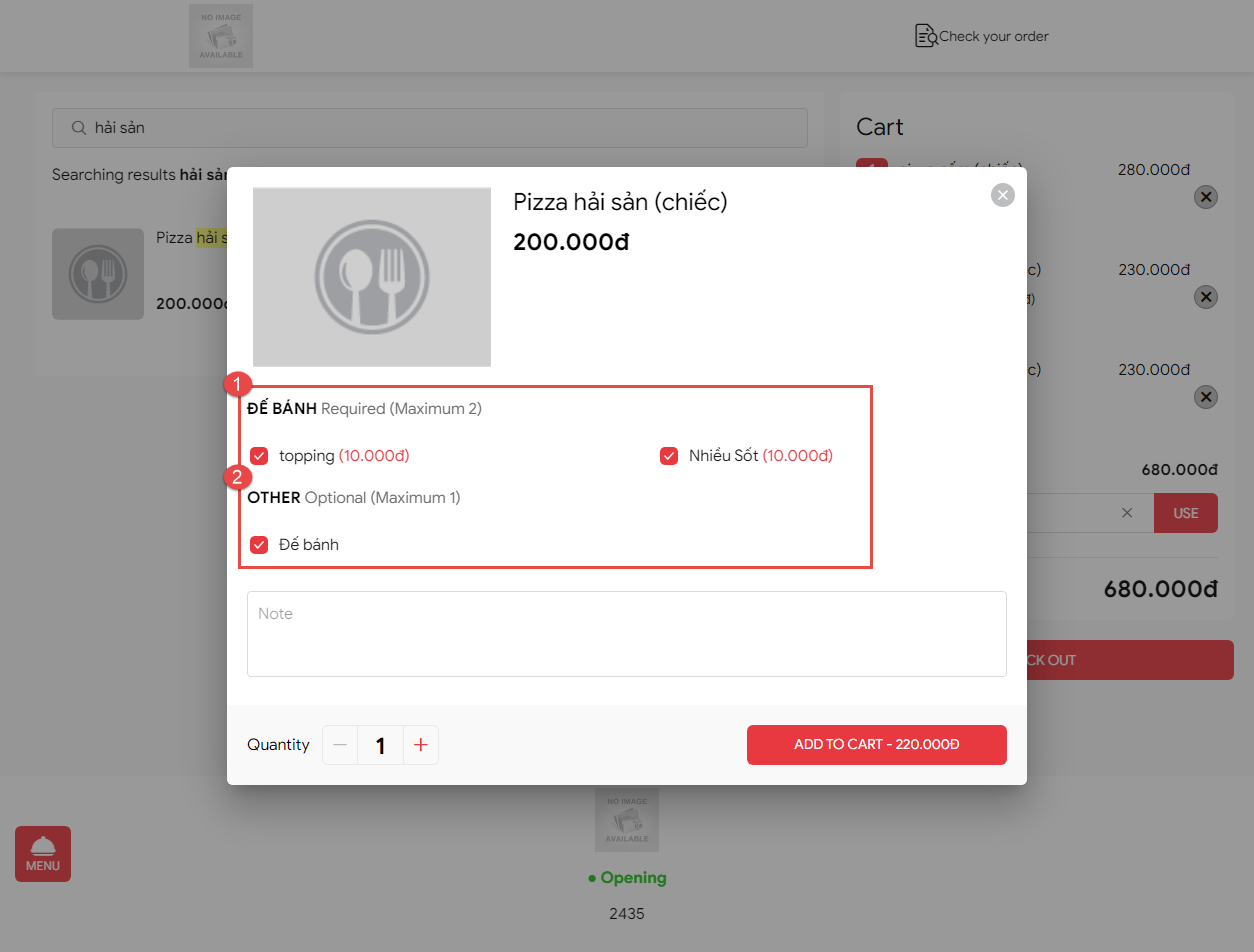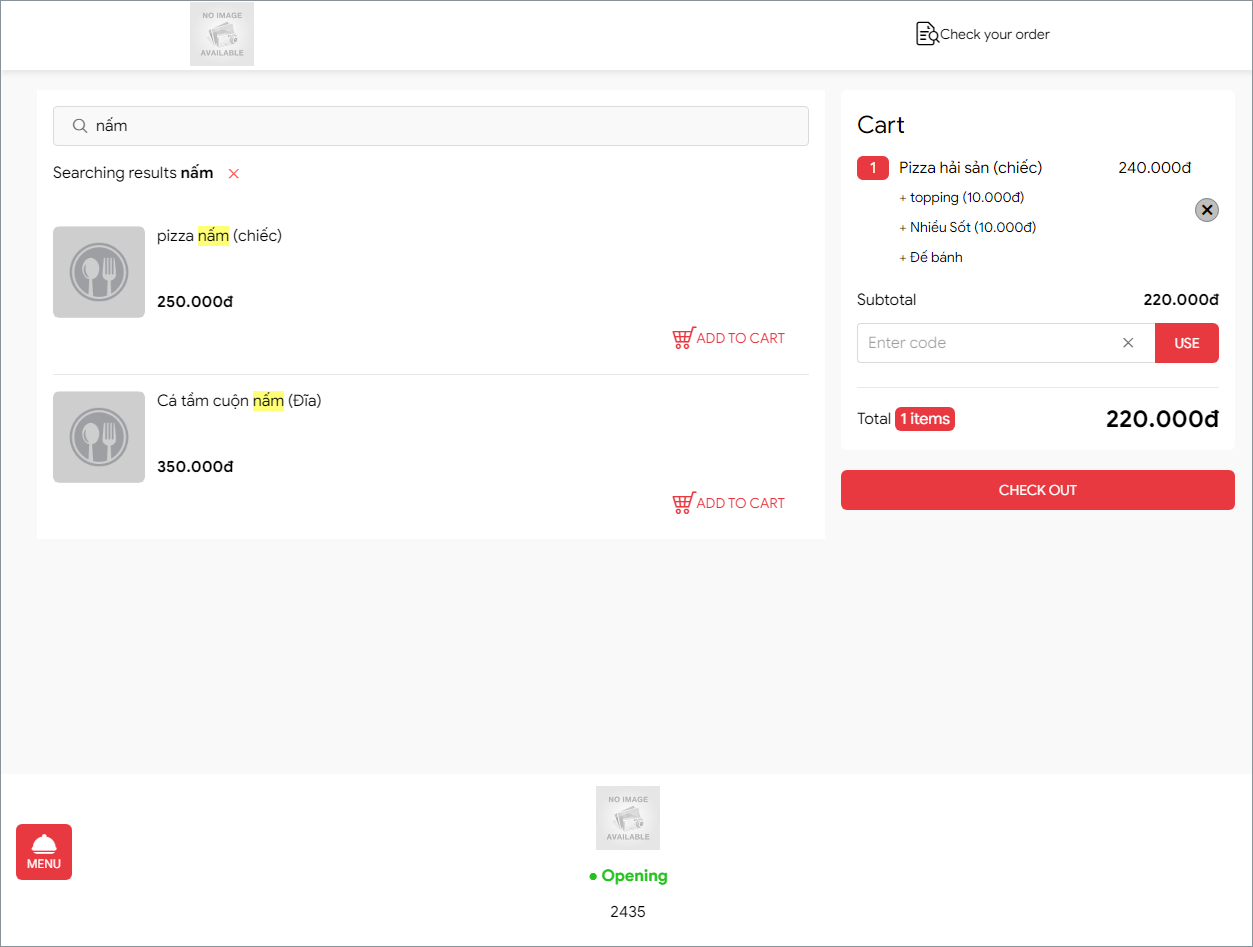1. Cải tiến tính năng xử lý đơn từ trang bán hàng Online dễ dùng hơn
2. Cải tiến giao diện trang gọi món tại bàn trông thu hút hơn để giới thiệu các CTKM tới khách hàng
6. Bổ sung thiết lập hiển thị STPV bắt buộc khi khách hàng đặt món trên trang order online
1. Cải tiến tính năng xử lý đơn từ trang bán hàng online dễ dùng hơn
Mục đích:
Giúp thu ngân xử lý đơn từ trang bán hàng online dễ dàng và nhanh chóng hơn
Chi tiết thay đổi: Kể từ phiên bản R100, giao diện ứng dụng có những thay đổi như sau:
1.1. Nhân viên thu ngân tìm nhanh order cho khách khi khách hàng yêu cầu đặt hàng Online
Trên phần mềm CUKCUK phiên bản phục vụ nhanh, nhấn vào biểu tượng ![]() và chọn Đặt giao hàng trên Web để xử lý và tiếp nhận đơn.
và chọn Đặt giao hàng trên Web để xử lý và tiếp nhận đơn.
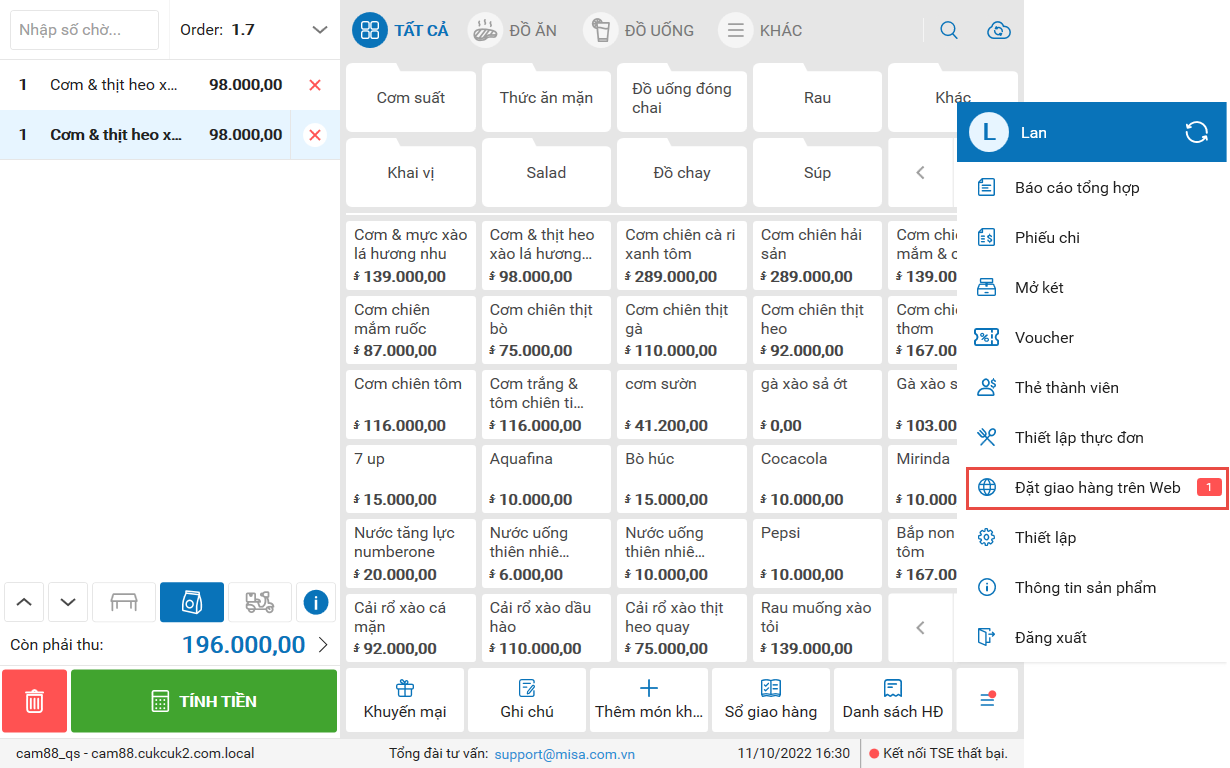
Danh sách đơn hàng mặc định lọc theo trạng thái đơn chưa xác nhận và đã sắp xếp theo thứ tự đơn nào order trước sẽ được xếp trước, đơn hàng order sau sẽ xếp sau.
Trong trường hợp khi khách hàng hoặc shipper đến nhận hàng và đọc mã đơn hàng, thu ngân sử dụng tìm kiếm đơn hàng theo những tiêu chí sau: mã đơn hàng, tên khách hàng và số điện thoại.
Lưu ý:
– Khi tìm kiếm theo mã đơn hàng thu ngân chỉ cần nhập các số cuối của đơn hàng để tìm kiếm
– Trong trường có phát sinh đơn hàng mới từ Web, thu ngân cần nhấn vào biểu tượng ![]() để nhận và xử lý thêm đơn hàng mới.
để nhận và xử lý thêm đơn hàng mới.
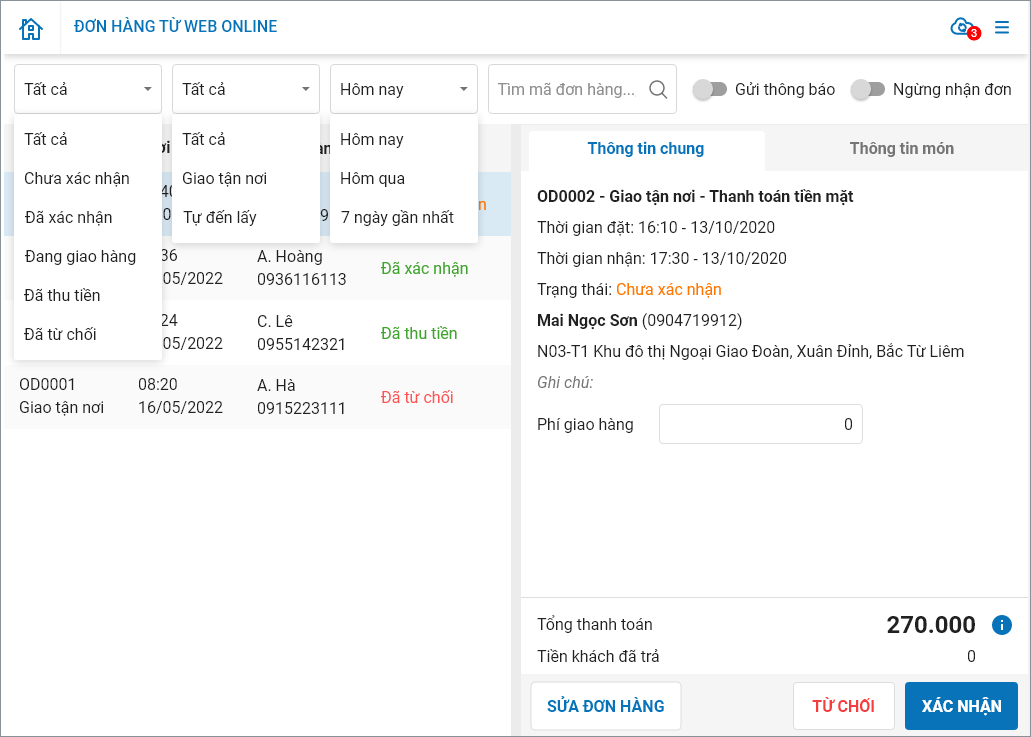
1.2. Nhân viên thu ngân có thể sửa nhanh trước khi xác nhận để email gửi cho khách hàng
Ở trạng thái chưa xác nhận, khi khách hàng có thay đổi order, thu ngân có thể sửa tất cả thông tin trên đơn hàng bằng cách nhấn chọn Sửa đơn hàng, phần mềm sẽ chuyển tiếp đến màn hình order.
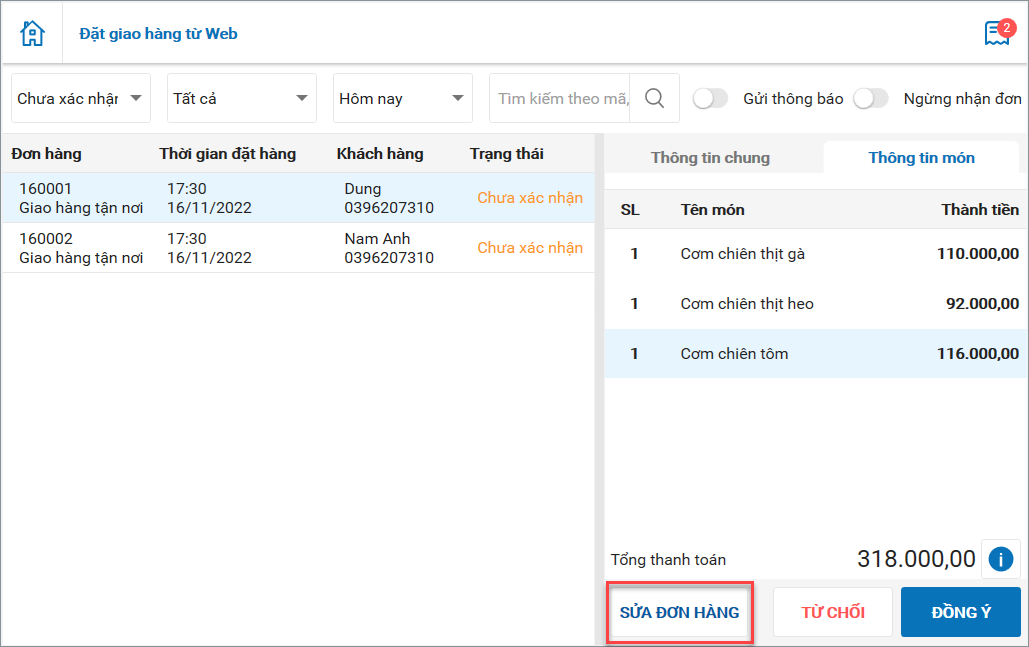
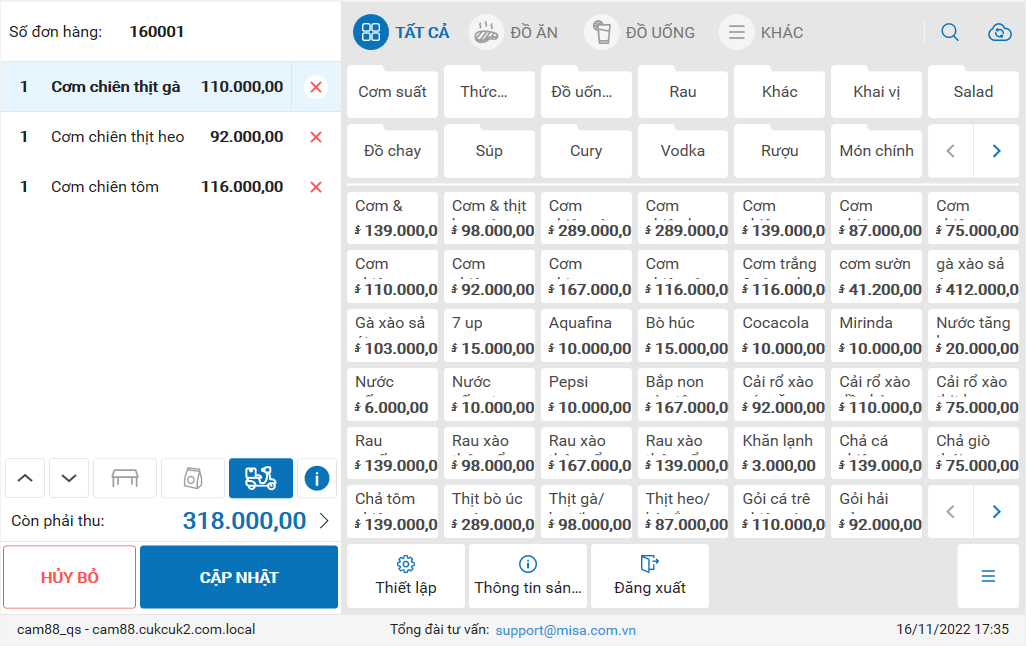
Thu ngân thực hiện sửa nhanh thông tin đơn hàng theo yêu cầu của khách hàng trước khi cập nhật như thêm món, tăng giảm số lượng món, sửa loại đơn tự đến lấy thành giao tận nơi và ngược lại,…
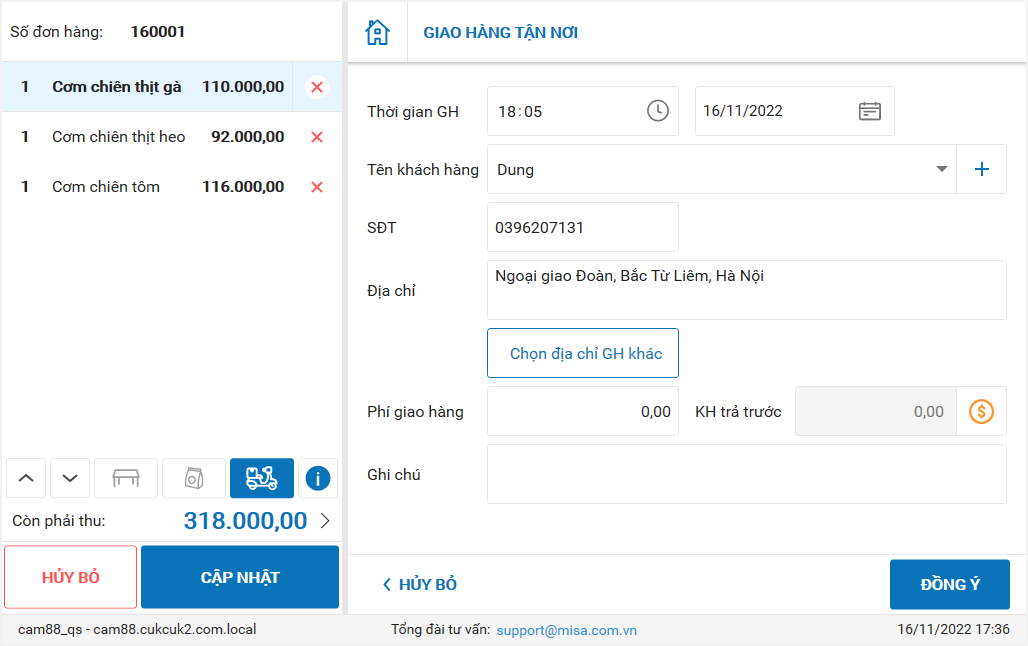
Với những trường hợp khách đặt món để tặng bạn, người thân và muốn sửa thông tin người nhận. Tại mục Tên khách hàng, thu ngân thực hiện cập nhật lại thông tin người nhận.
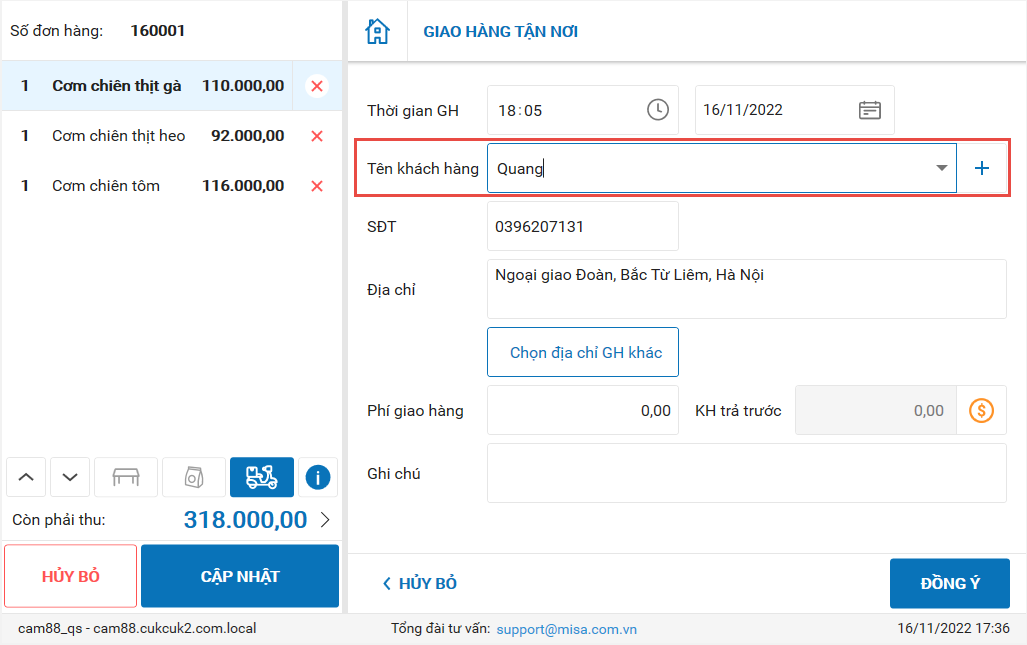
Sau khi liên hệ với khách hàng để xác nhận lại thông tin đặt hàng, thu ngân nhấn Đồng ý để xác nhận đơn hàng
Ngoài ra, khi nhà hàng hết nguyên vật liệu chế biến món khách đặt hoặc khách gọi điện đến hủy đơn, thu ngân nhấn Từ chối để hủy đơn.
Khi từ chối đơn hàng, thu ngân cần nhập lý do để phần mềm thông báo tới khách hàng.
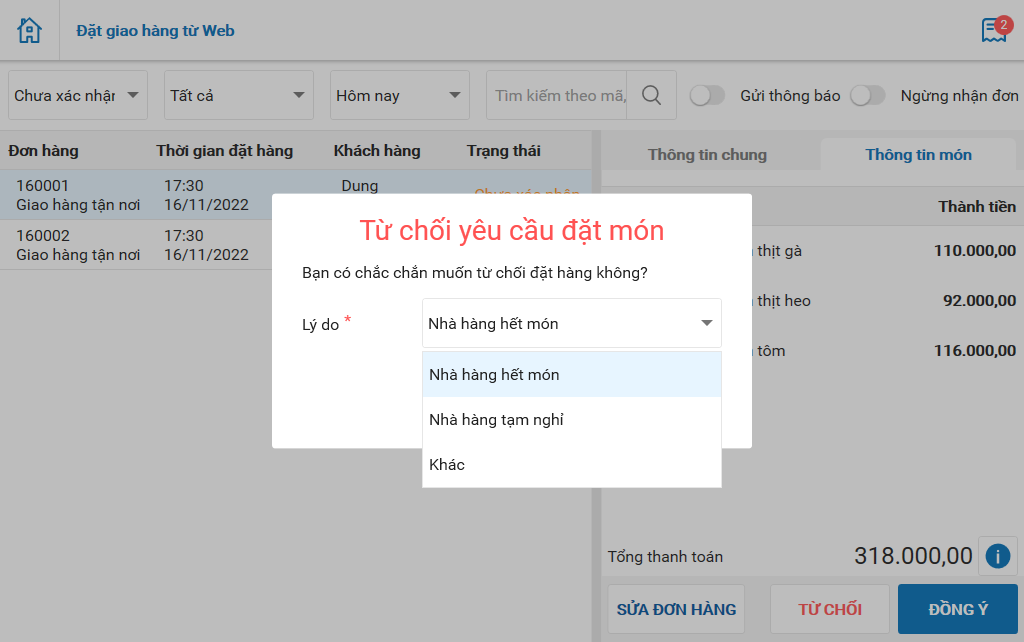
1.3. Nhân viên thu ngân có thể giao hàng và thu tiền đơn hàng online ngay trên danh sách hóa đơn
– Nếu nhân viên nhà hàng tự đi giao hàng cho khách thì khi giao hàng, thu ngân nhấn Giao hàng. Đơn hàng chuyển sang trạng thái Đang giao hàng.
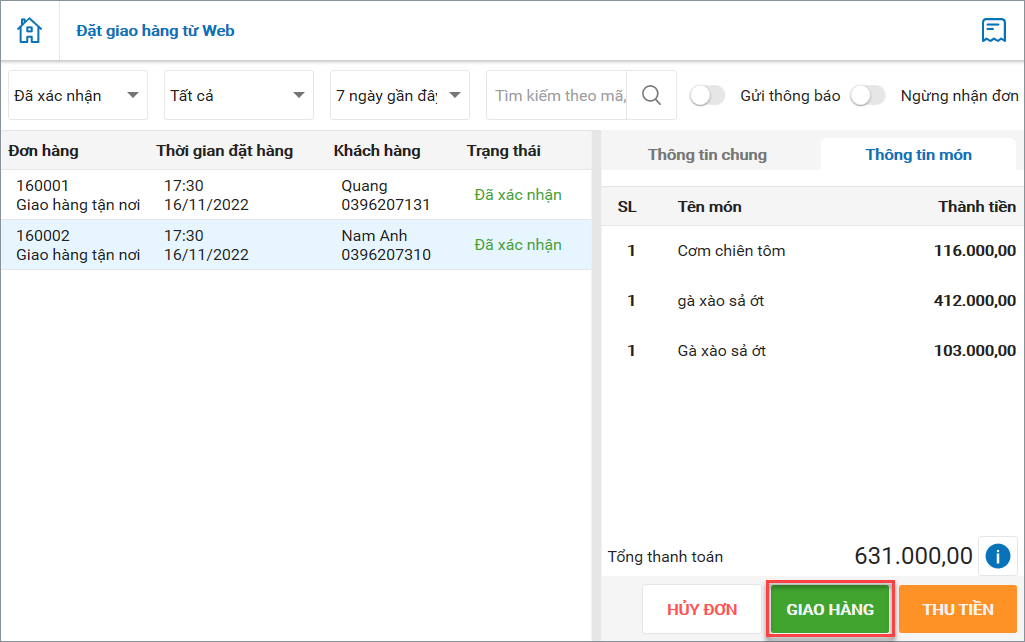
– Khi thực hiện trả đồ cho khách hoặc shiper và chọn thu tiền luôn, thu ngân nhấn Thu tiền và chọn hình thức thanh toán. Đơn hàng sẽ chuyển sang trạng thái Đã thu tiền.
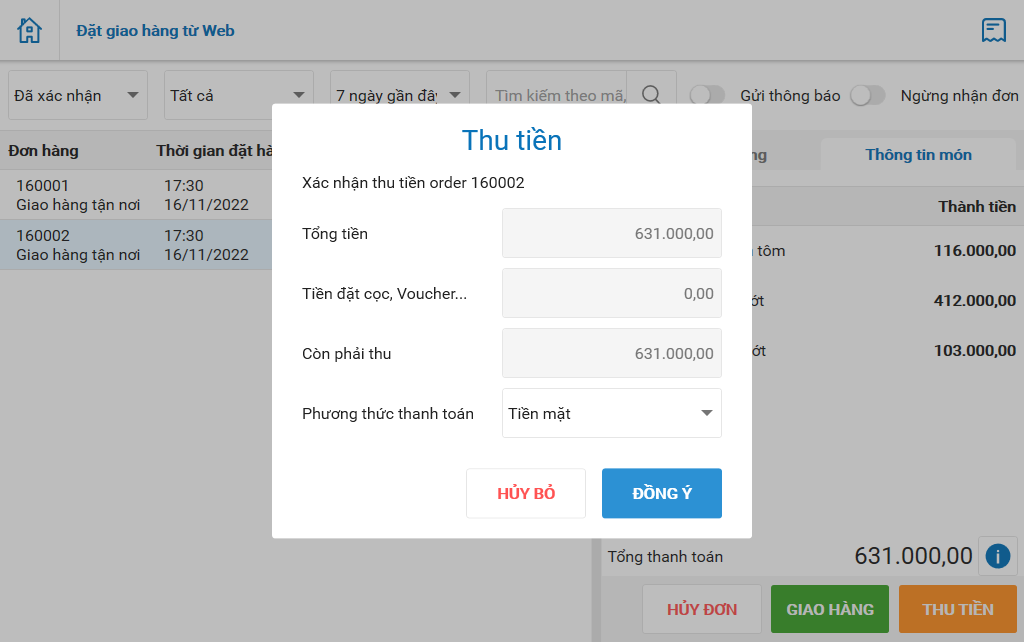
1.4. Nhân viên thu ngân muốn gửi thông báo tới trang Web bán hàng online để khách hàng nắm được các chương trình khuyến mại, nhà hàng đang quá tải, …
Tại màn hình đơn hàng từ Web bán hàng Online, thu ngân nhấn nhấn vào biểu tượng ![]() để gửi thông báo cho khách hàng
để gửi thông báo cho khách hàng
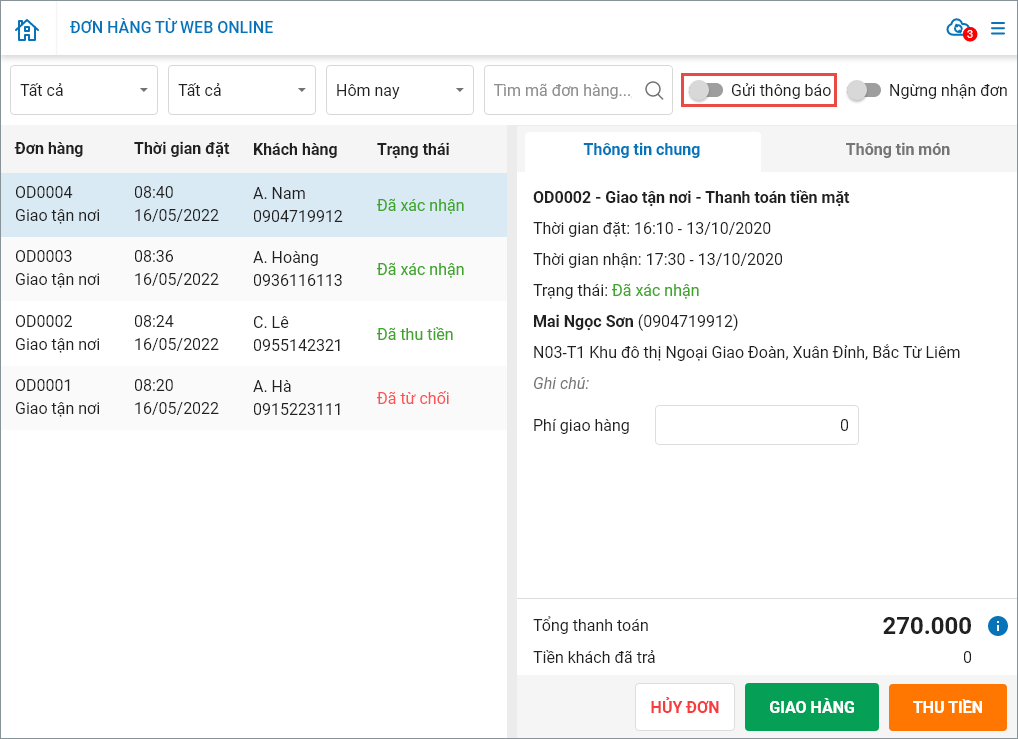
Tại màn hình Gửi thông báo cho khách hàng, thu ngân nhấn vào biểu tượng ![]() để chọn các loại thông báo mô tả như ảnh dưới đây. Đồng thời thu ngân nhập nội dung và chọn thời gian hiển thị thông báo tới khách hàng.
để chọn các loại thông báo mô tả như ảnh dưới đây. Đồng thời thu ngân nhập nội dung và chọn thời gian hiển thị thông báo tới khách hàng.
Sau đó, nhấn Gửi thông báo
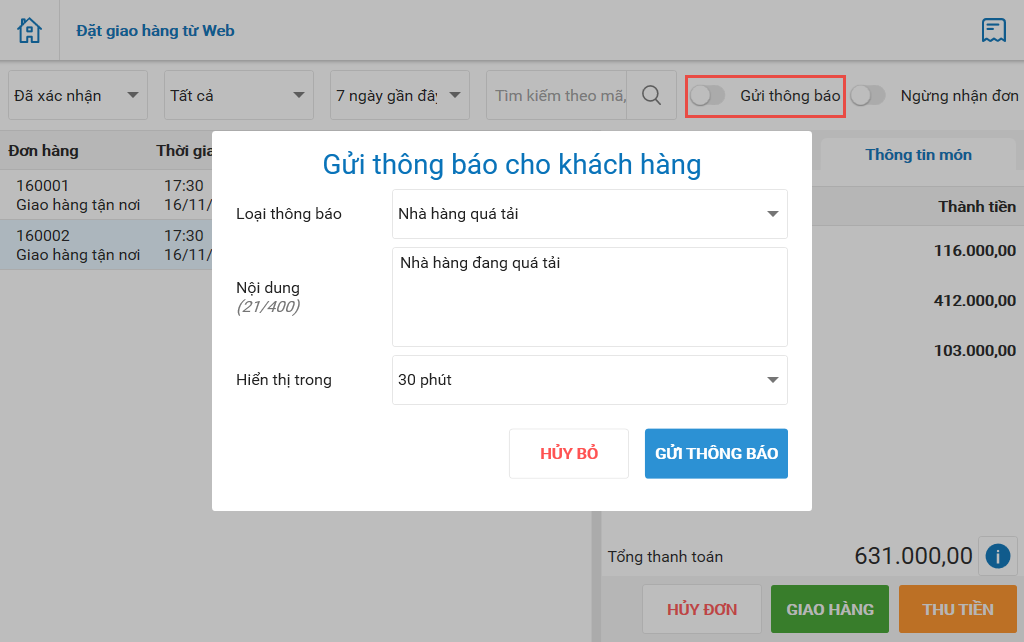
Lúc này, khách hàng vào trang order Online đặt hàng, màn hình sẽ hiển thị thông báo như ảnh dưới đây.
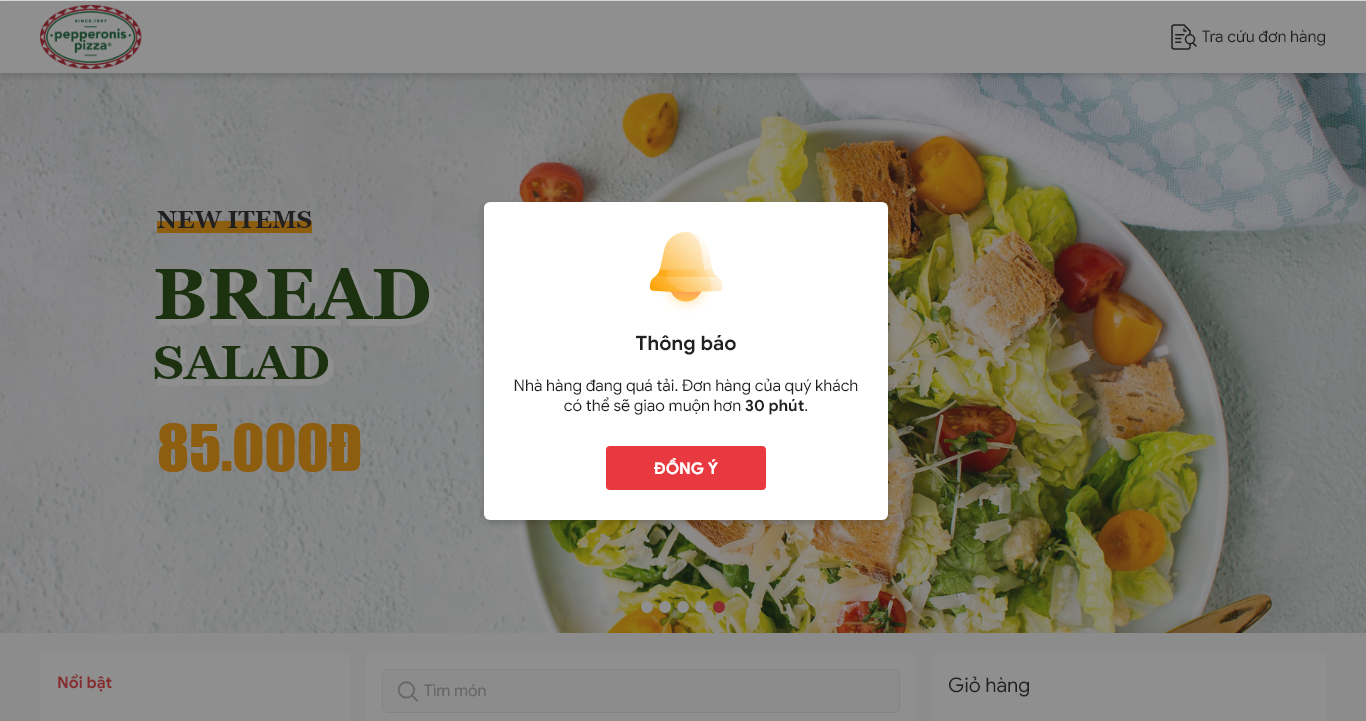
Mục đích:
Hiện nay, các mô hình kinh doanh dịch vụ ăn uống, giải khát luôn phải đối diện với bài toán cải tiến giao diện nhà hàng như thế nào là hợp lý, để thu hút người tiêu dùng với những CTKM hấp dẫn. Vì vậy, kể từ phiên bản R100, CUKCUK cải tiến một số tiện ích liên quan đến trang gọi món tại bàn giúp nhà hàng tạo nên sự chuyên nghiệp, nâng cao hình ảnh trên thị trường góp phần tăng trưởng hoạt động kinh doanh.
Các bước thực hiện:
II. Trên trang gọi món tại bàn
III. Trên phần mềm bán hàng PC
Chi tiết thay đổi:
Trên trang quản lý, chọn phân hệ Bán hàng Online/Gọi món tại bàn/Thiết lập: Cải tiến thông tin liên hệ bao gồm:
1. Thiết lập thông tin Website
– Địa chỉ
– Thông tin khác
– Số điện thoại
– Email
– Website
2. Thiết lập banner quảng cáo
Tỷ lệ: 2:1
Kích thước tối thiểu: 1024x512px
3. Màu chủ đạo
Quản lý có thể tùy chỉnh màu bằng cách nhập mã màu mong muốn vào ô trống dưới đây.
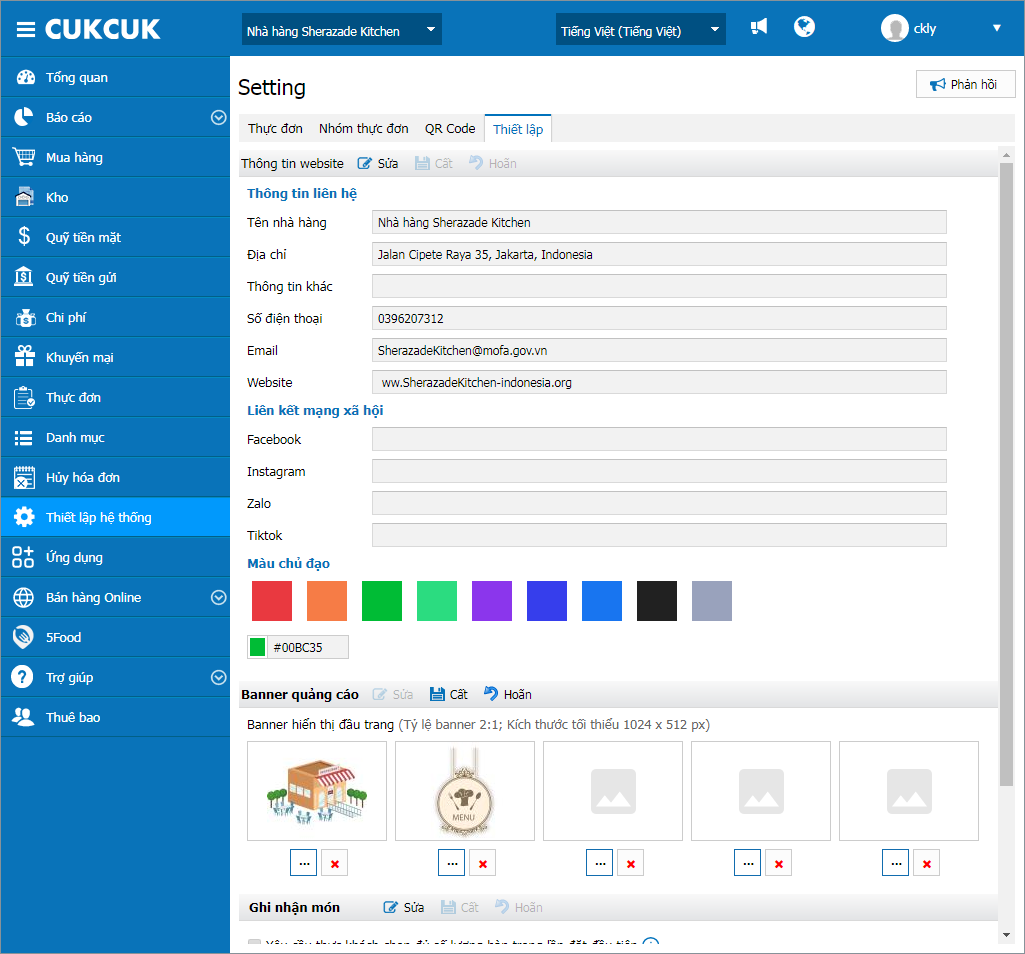
4. Ghi nhận món
Tại mục Ghi nhận món, quản lý tích chọn Yêu cầu thực khách chọn đầy đủ số bàn trong lượt order đầu tiên giúp thực khách có thể chọn thêm nhiều bàn để khi quét mã QR code, số bàn khách chọn sẽ tự động gộp order cho khách.
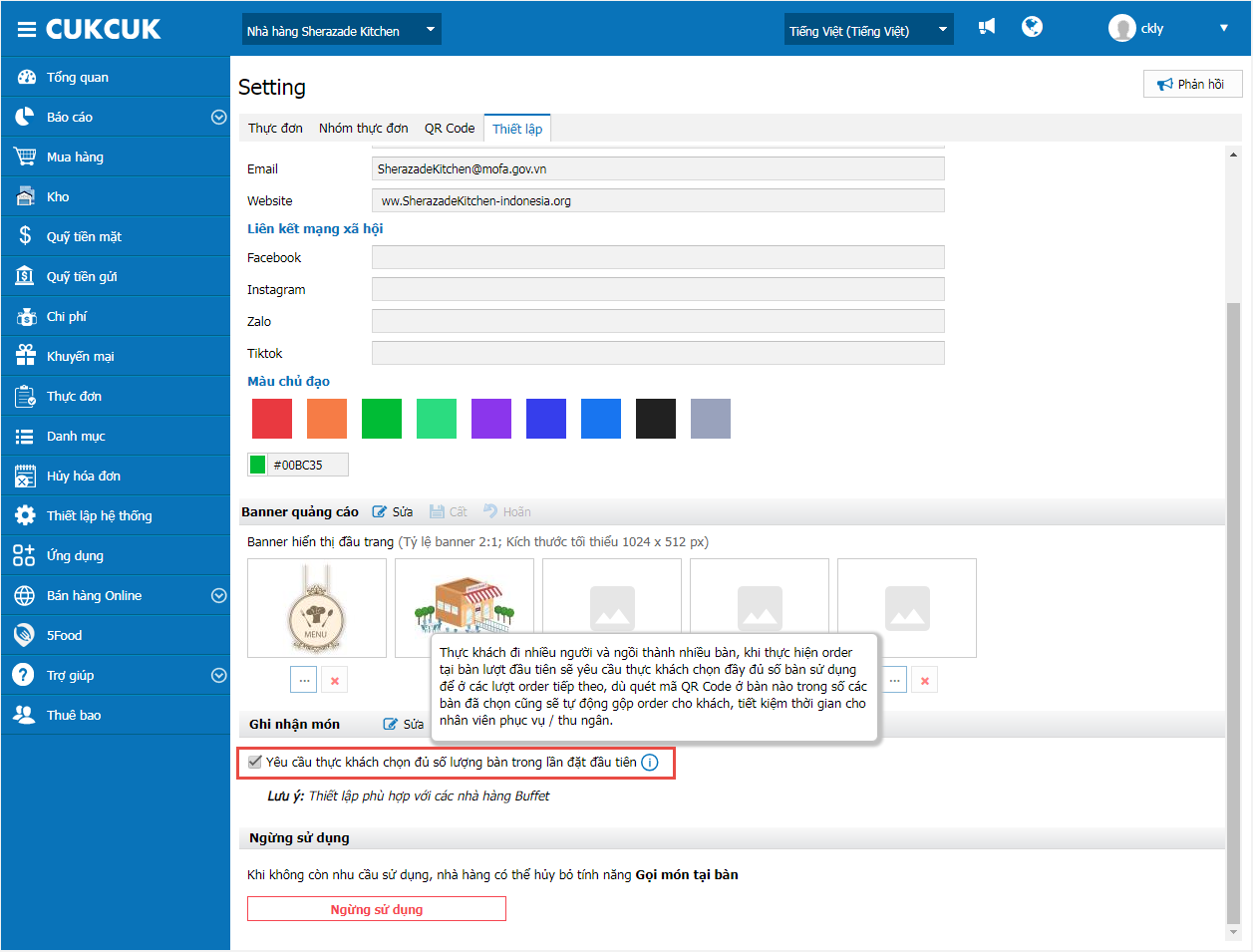
5. Sở thích phục vụ
Chọn phân hệ Bán hàng Online/Gọi món tại bàn và nhấn chọn Thực đơn/Sửa món/Sở thích phục vụ, quản lý chọn Số lượng STPV được chọn tối đa phù hợp với tình hình kinh doanh tại nhà hàng.
Sau đó, nhấn Cất
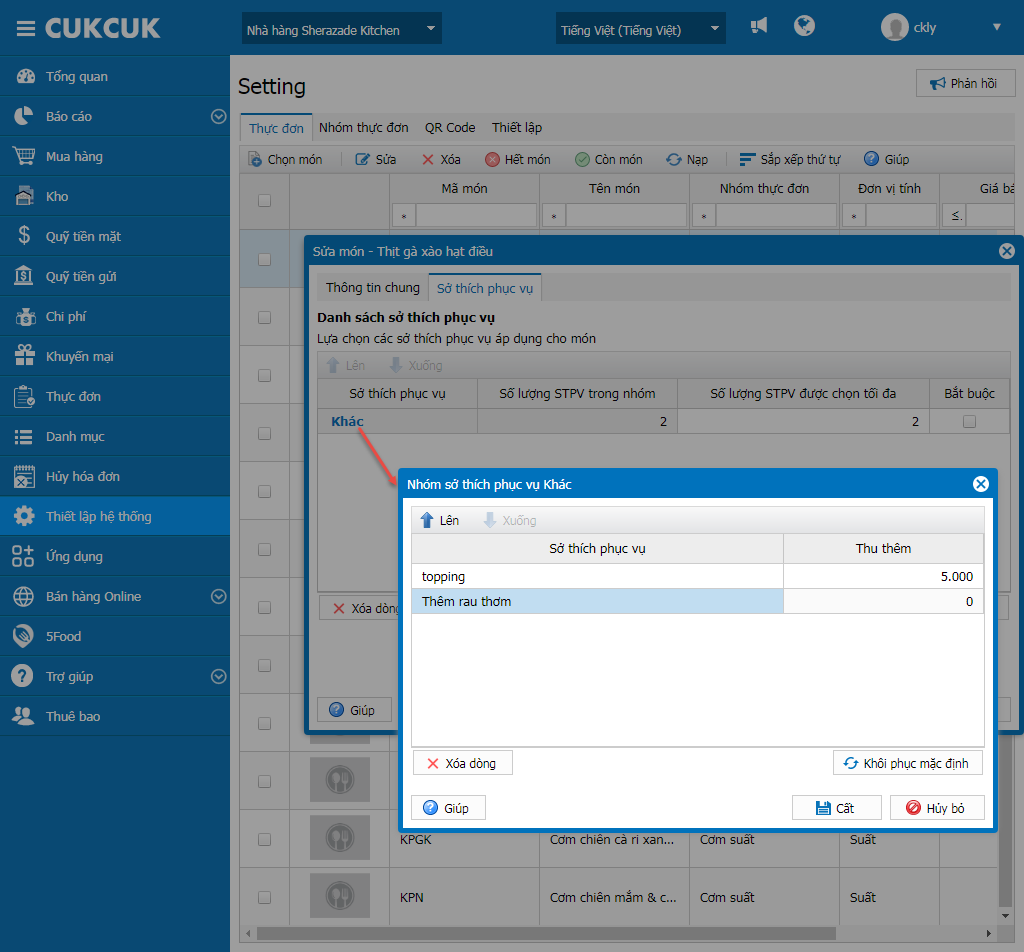
II. Trên trang gọi món tại bàn
Hiện tại trên trang chủ và trong màn hình thanh toán, khi khách hàng truy cập trang gọi món tại bàn màn hình không hiển thị chi tiết các CTKM và khi thanh toán khách hàng không thể biết tới các CTKM để áp dụng. Điều này sẽ tạo ra những trải nghiệm không tốt cho khách hàng khi đặt món tại nhà hàng. Vì vậy, phần mềm đã đáp ứng những cải tiến sau:
– Hiển thị Banner trên màn hình chọn món
– Hiển thị tên bàn, màn hình chi tiết món
– Hiển thị Tổng tiền các món trong giỏ hàng
– Hiển thị trạng thái đơn hàng
– Hiển thị màn hình liên hệ
Các chi tiết cải tiến như sau:
Tại màn hình chọn món:
– Hiển thị Banner trên màn hình chọn món
- Khi khách hàng truy cập vào trang gọi món tại bàn, màn hình hiển thị chi tiết các CTKM như ảnh dưới đây.
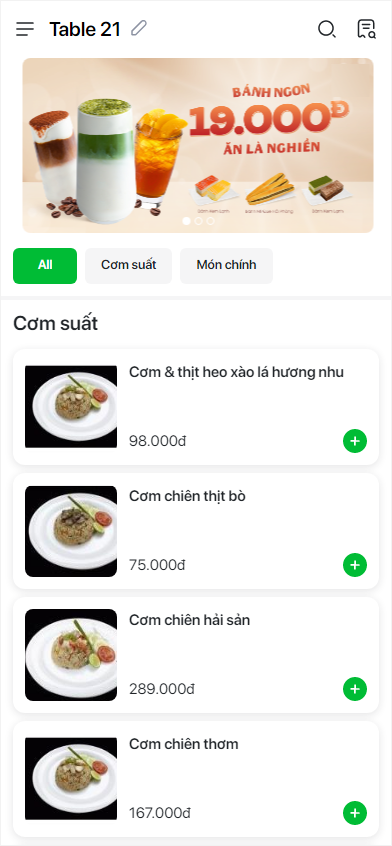
– Hiển thị tên bàn, màn hình chi tiết món
- Sau khi đặt món, phần mềm cho phép khách hàng thay đổi bàn khác hoặc chọn thêm bàn theo mong muốn bằng cách nhấn vào biểu tượng
 để thay đổi số bàn tương ứng. Sau đó, nhấn Đồng ý để xác nhận gọi món.
để thay đổi số bàn tương ứng. Sau đó, nhấn Đồng ý để xác nhận gọi món.
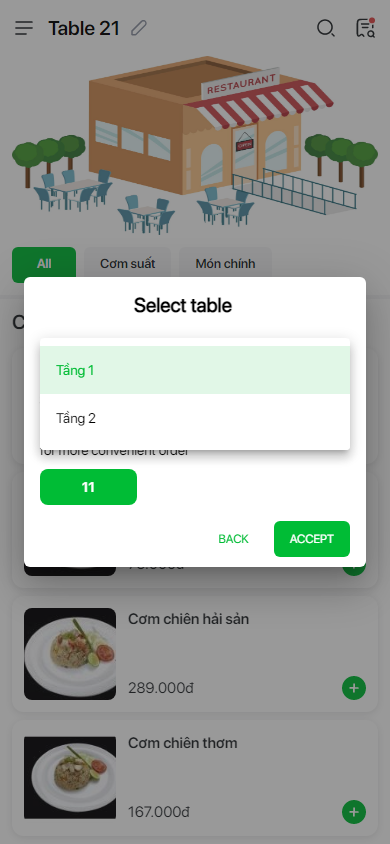

- Tại màn hình Chi tiết món, khách hàng chọn các STPV, nhập ghi chú và chọn thêm số lượng món đó.
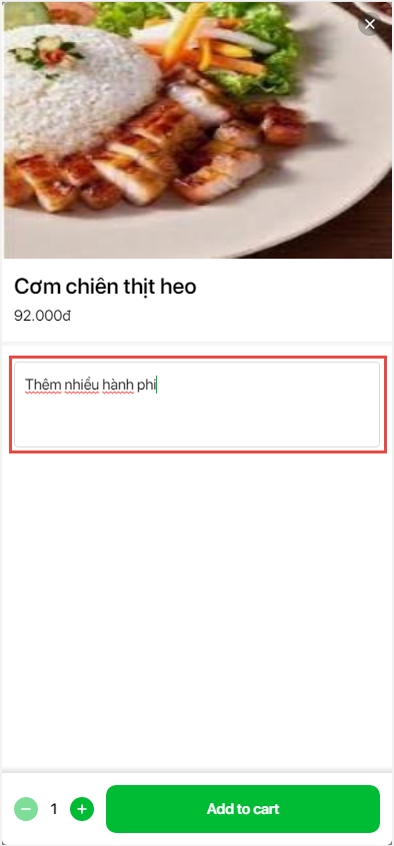
– Hiển thị Tổng tiền các món trong giỏ hàng
- Tại màn hình Giỏ hàng, hiển thị những món đã chọn và Tổng tiền như ảnh dưới đây
- Khi tích chọn Gọi món, đơn order sẽ được gửi về máy của nhân viên phục vụ
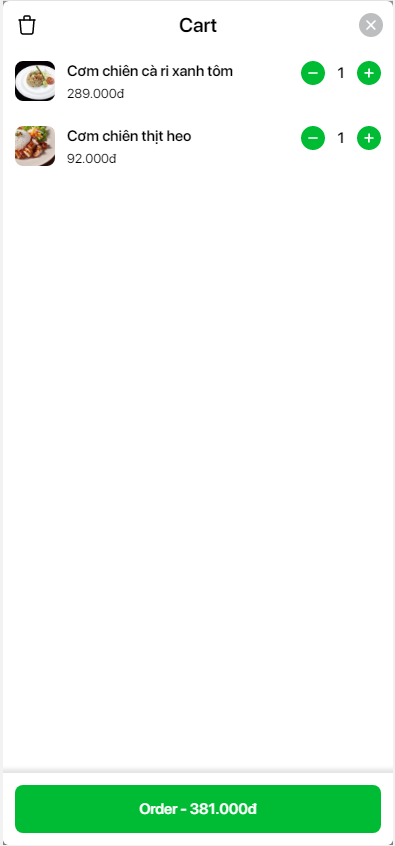
– Hiển thị trạng thái đơn hàng: Phần mềm đáp ứng những trạng thái như sau:
- Đối với trạng thái Chưa xác nhận:
Sau khi khách hàng gọi món thành công, trường hợp thu ngân chưa xác nhận, đơn hàng hiện thị đúng trạng thái chưa xác nhận như ảnh dưới đây.
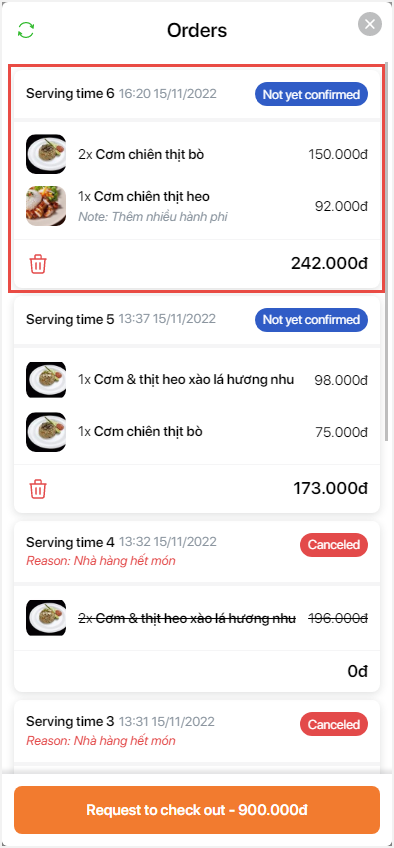
Lưu ý: Với những order khách hàng hủy gọi món, món đó sẽ xóa khỏi màn hình order
- Đối với trạng thái Đã xác nhận:
Sau khi thu ngân xác nhận order của khách, trên màn hình hiển thị thông báo Đơn của bạn đã được xác nhận. Lúc này, màn hình đơn hàng chuyển trạng thái Đã xác nhận
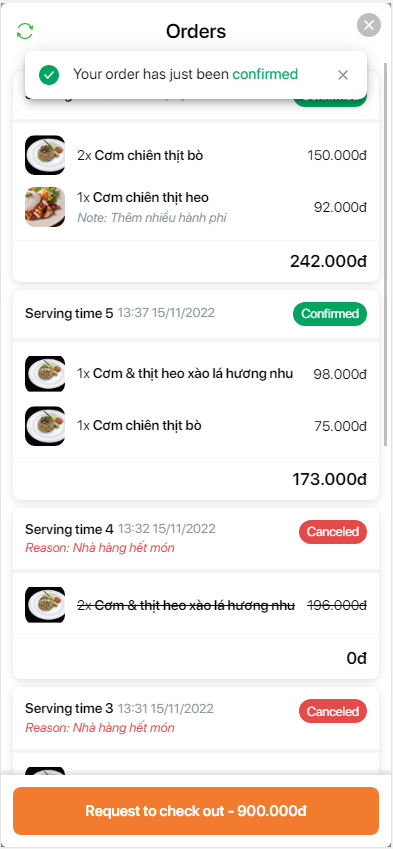
- Đối với trạng thái Đã hủy
Trong trường hợp món khách chọn đã hết hàng, thu ngân thao tác hủy từng món và hủy hết các món trong order, trên màn hình chuyển trạng thái Đã hủy và hiển thị thông báo lý do hủy của từng món như ảnh dưới đây.

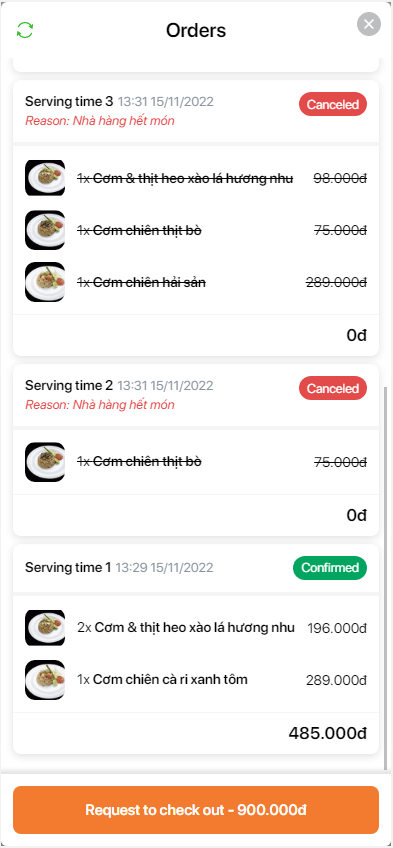
– Hiển thị màn hình liên hệ
Trong trường hợp khách hàng yêu cầu cần giúp đỡ từ nhân viên phục vụ, nhấn Gọi nhân viên và nhập các yêu cầu để gửi tới thu ngân
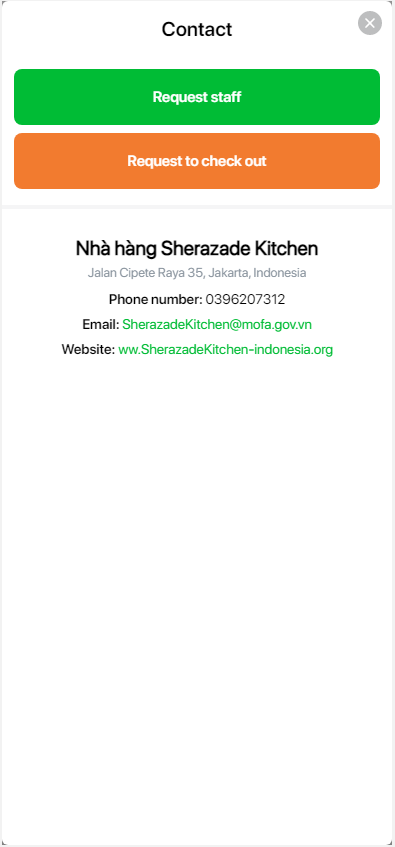
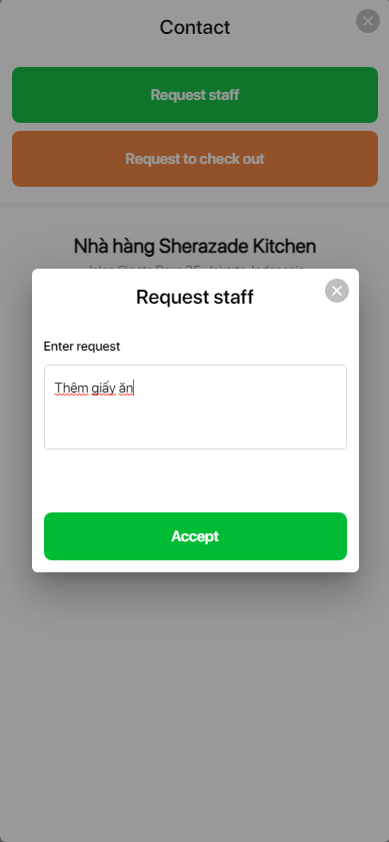
Sau khi dùng món xong, khách hàng nhấn vào Gọi thanh toán để hoàn tất đơn hàng.
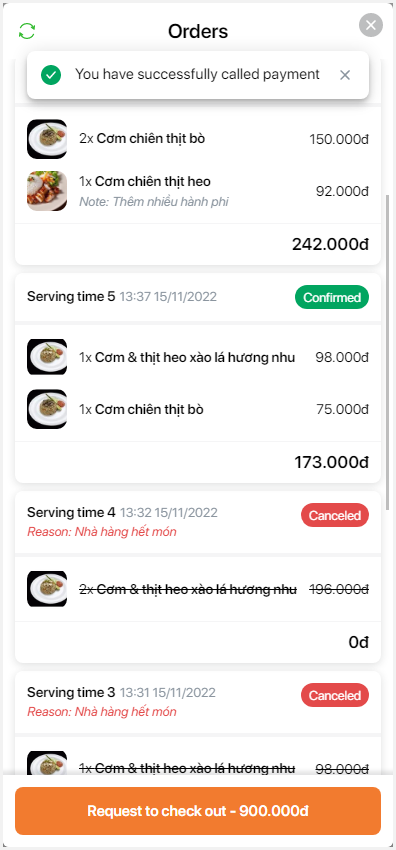
III. Trên phần mềm bán hàng PC
Trước đây, trong trường hợp khách hàng từ chối order, thu ngân phải xin xác nhận của quản lý gây mất thời gian, ảnh hưởng tới hoạt động kinh doanh của nhà hàng. Vì vậy, phần mềm đã đáp ứng cải tiến cho phép thu ngân nhập lý do từ chối order hoặc hủy món của khách giúp thu ngân thao tác nhanh hơn và QLNH cũng dễ dàng theo dõi hơn.
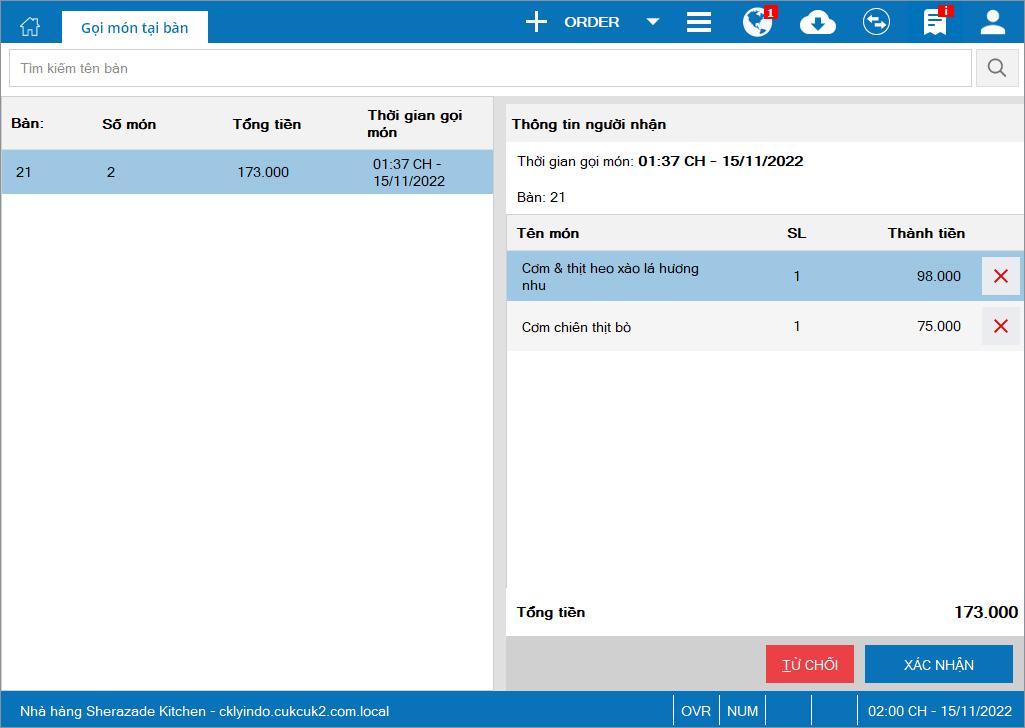
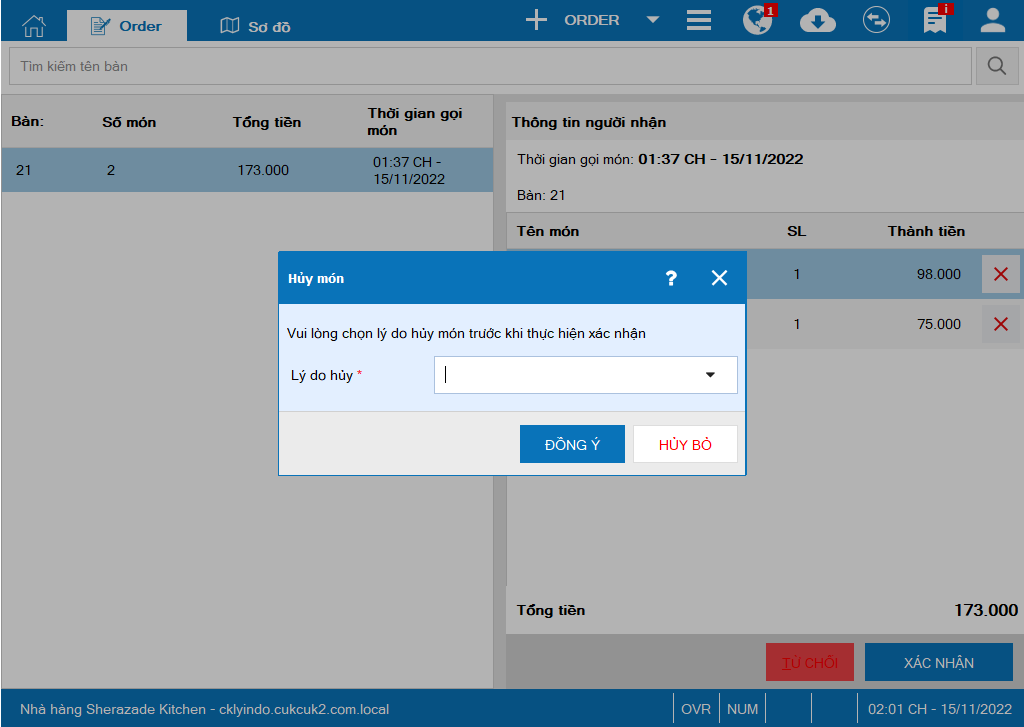
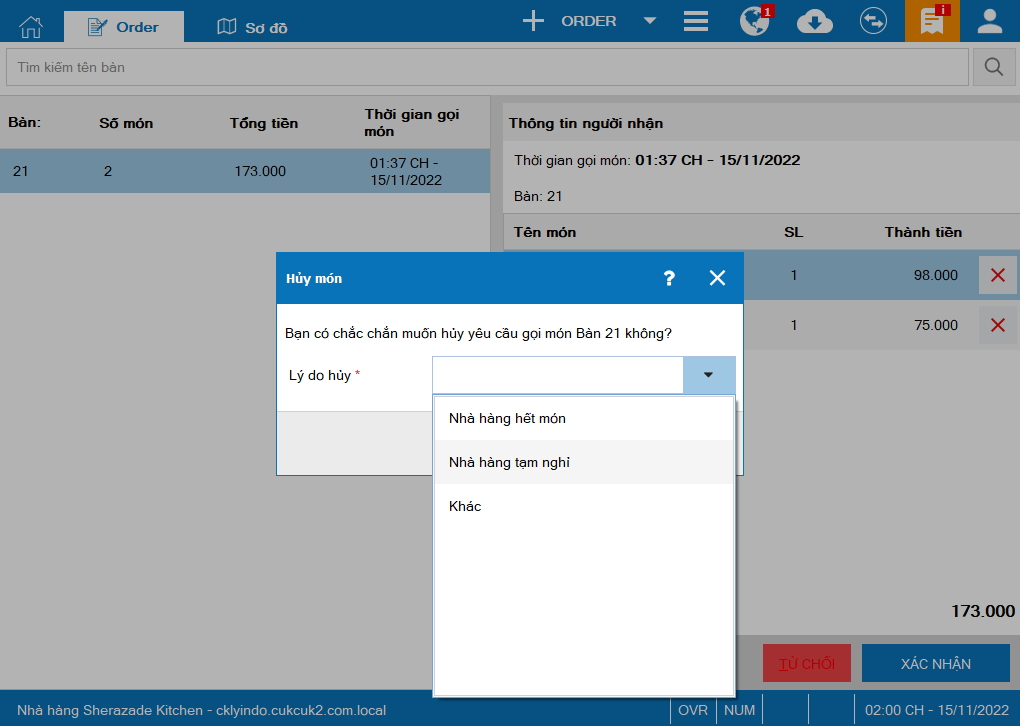
Ngoài ra, khi khách hàng có yêu cầu cần giúp đỡ từ nhân viên phục vụ, khi đó thông báo khách yêu cầu sẽ được hiển thị trên màn hình máy tính của thu ngân nhà hàng Khách hàng bàn 21 yêu cầu: “Thêm khăn giấy” như ảnh dưới đây.
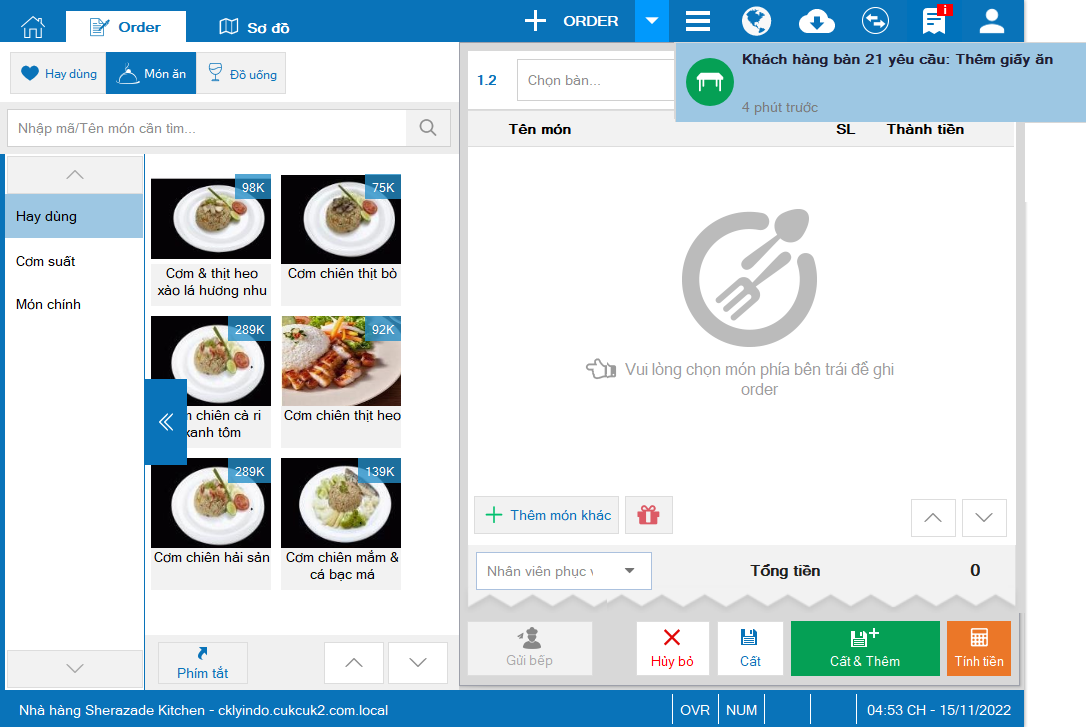
Trong trường hợp khách hàng gọi thanh toán, nhấn Yêu cầu thanh toán, tại màn hình máy tính của thu ngân nhà hàng hiển thị thông báo Bàn 21 (Order 1.1): yêu cầu thanh toán giúp thu ngân biết được yêu cầu để nhanh chóng hoàn tất thanh toán.
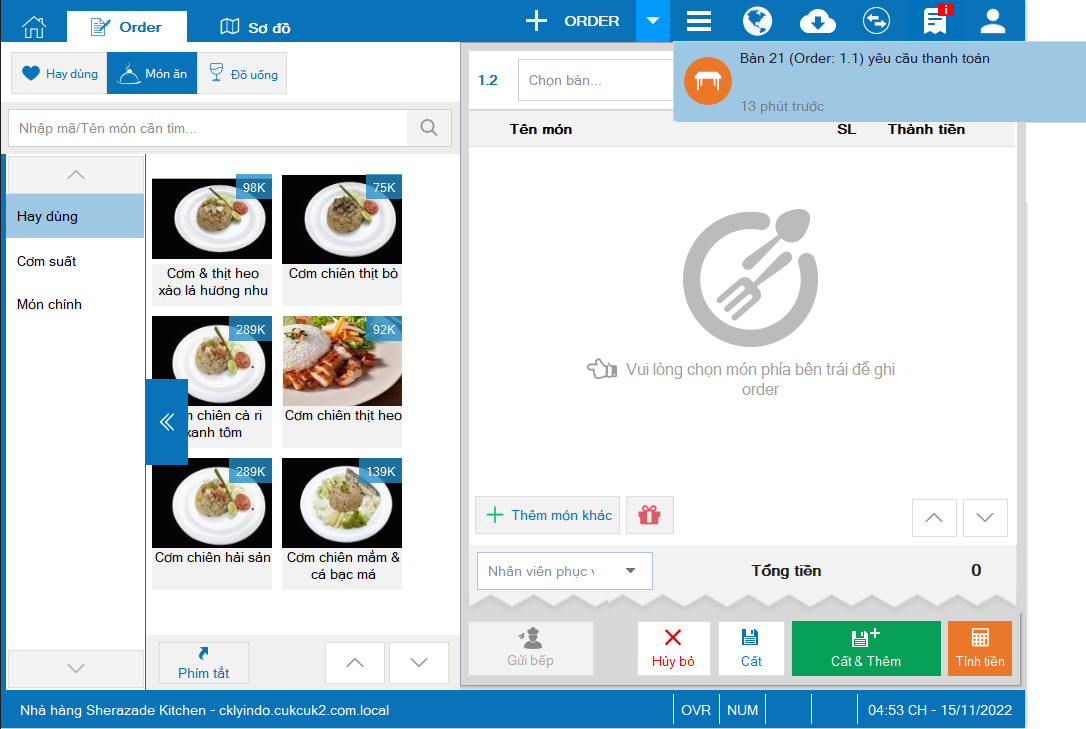
3. Bổ sung tính năng khóa sổ ngày cho nhà hàng sử dụng phần mềm CUKCUK bán hàng phiên bản mô hình phục vụ nhanh
Mục đích:
Giúp QLNH khóa sổ để biết được toàn bộ tình hình hoạt động kinh doanh của nhà hàng
Các bước thực hiện:
3.1. Trên phần mềm CUKCUK bán hàng phiên bản mô hình phục vụ nhanh, nhấn vào biểu tượng ![]() và chọn Báo cáo tổng hợp
và chọn Báo cáo tổng hợp
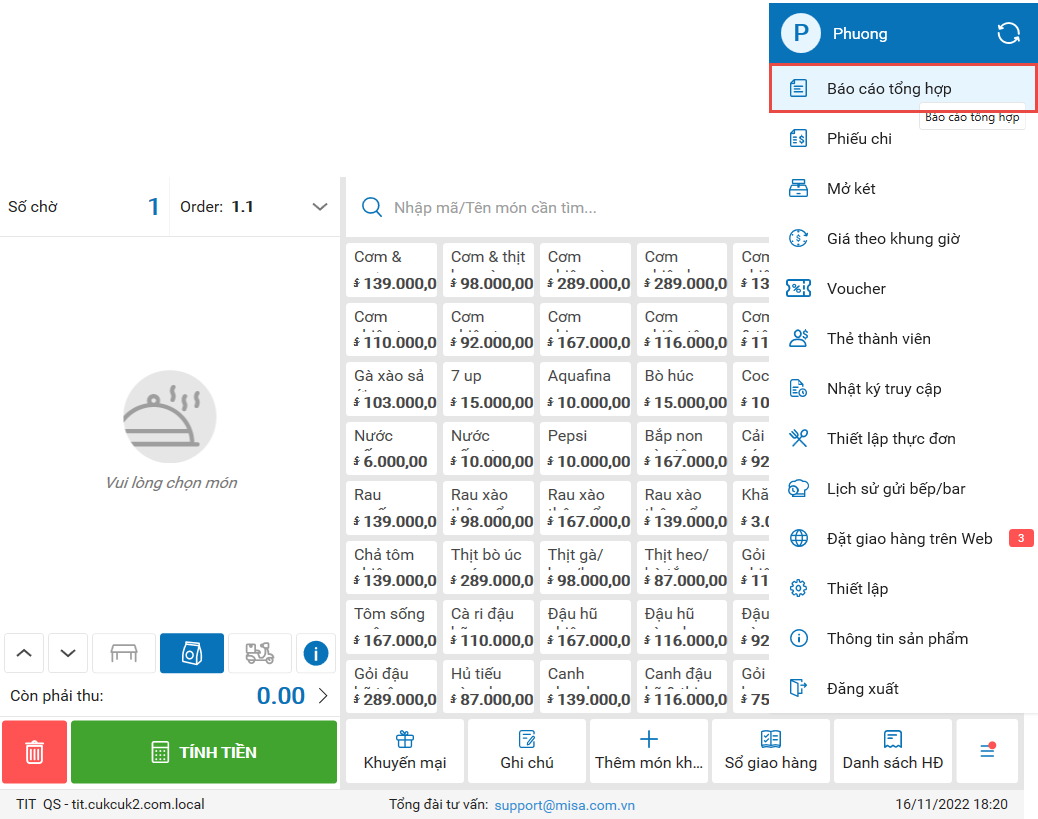
Chọn Khóa sổ ngày/Lập khóa sổ ngày.
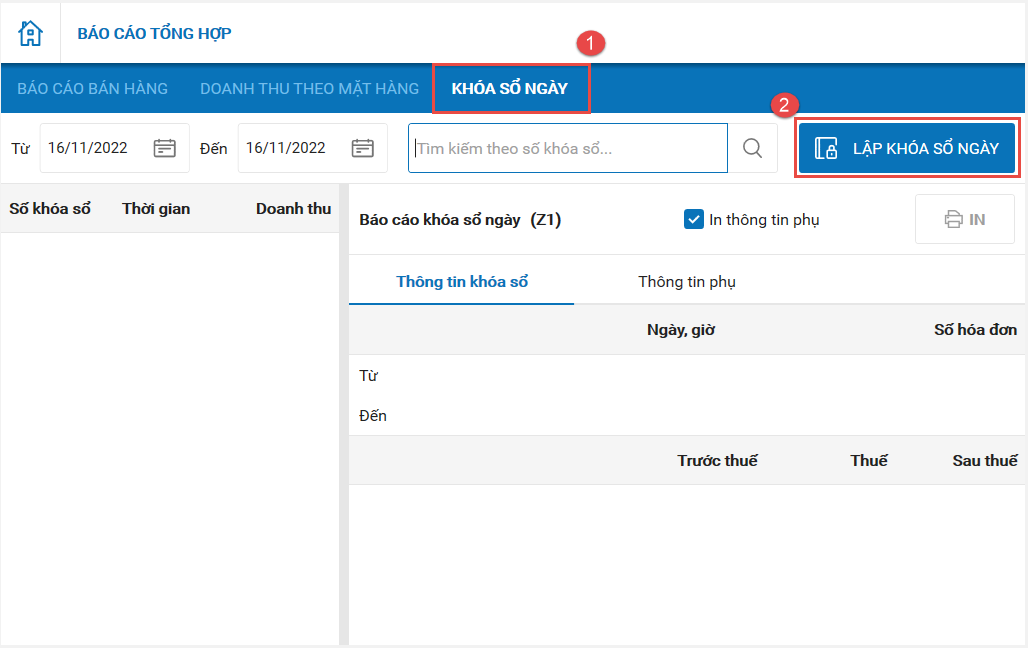
Chương trình hiển thị các thông tin khóa sổ, thông tin phụ như ảnh dưới đây.
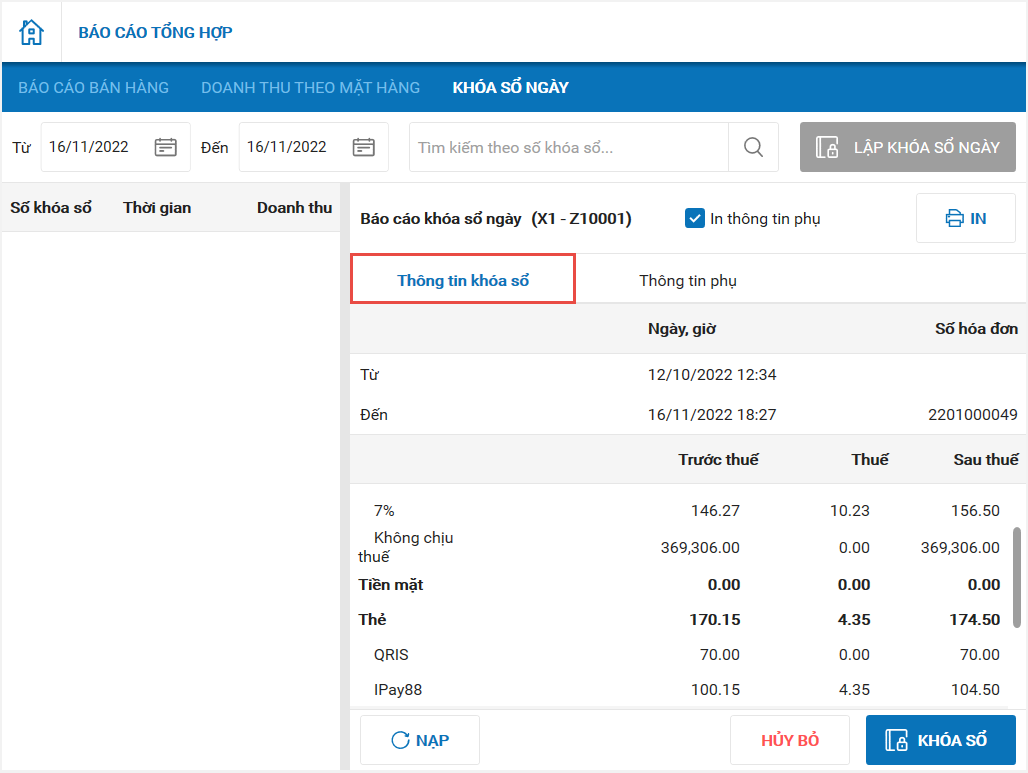
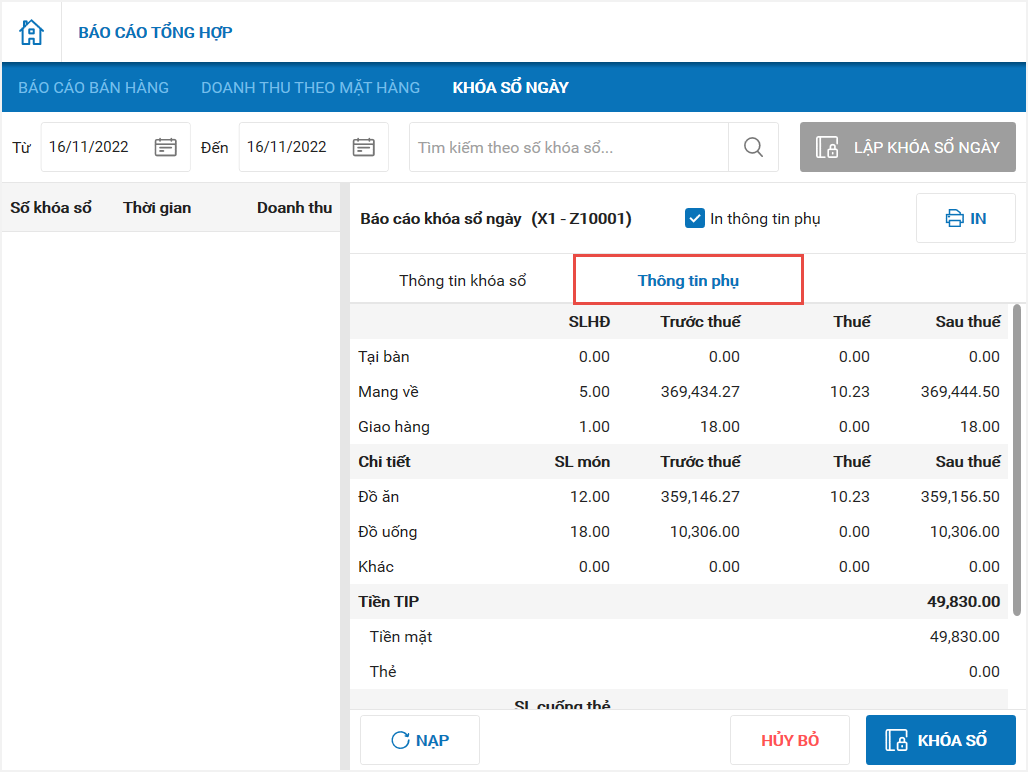
Sau khi nhấn Khóa sổ, màn hình hiển thị cảnh báo Sau khi khóa sổ, các số liệu trên Tổng kết khóa sổ sẽ không sửa lại được. Bạn có chắc chắn muốn khóa sổ không?
Lúc này, thu ngân nhấn Có để thực hiện khóa sổ.
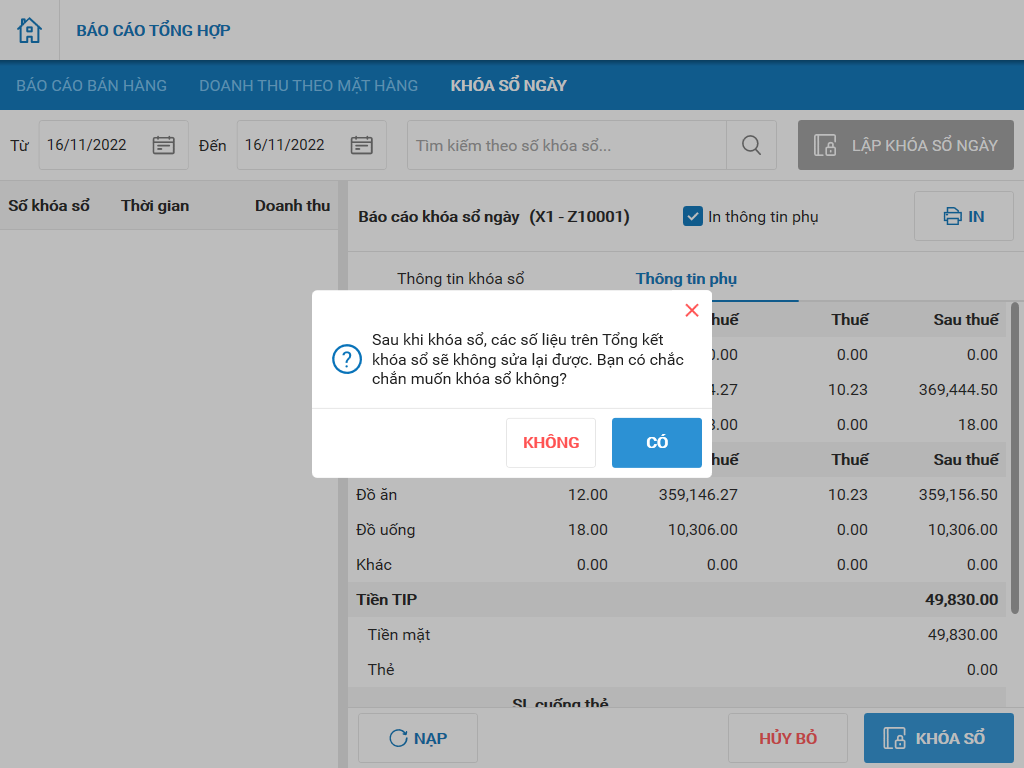
Lưu ý:
– Đối với nhà hàng có nhiều mức thuế, trên phiếu Khóa sổ ngày hiển thị doanh thu theo từng mức thuế suất giúp quản lý nhà hàng dễ dàng theo dõi doanh thu của từng mặt hàng
– Tại thời điểm khóa sổ, nếu có đơn order đang phục vụ, trên màn hình hiển thị cảnh báo Bạn cần thanh toán tất cả order trong chi nhánh trước khi thực hiện khóa sổ. Vui lòng kiểm tra lại?
– Tại thời điểm khóa sổ chưa đóng ca, trên màn hình hiển thị cảnh báo Bạn cần đóng ca làm việc trên tất cả các thiết bị trong chi nhánh trước khi khóa sổ. Vui lòng đóng ca hiện tại và ca của những thu ngân khác để thực hiện khóa sổ ngày.
Nhấn In nếu muốn in Báo cáo khóa sổ.
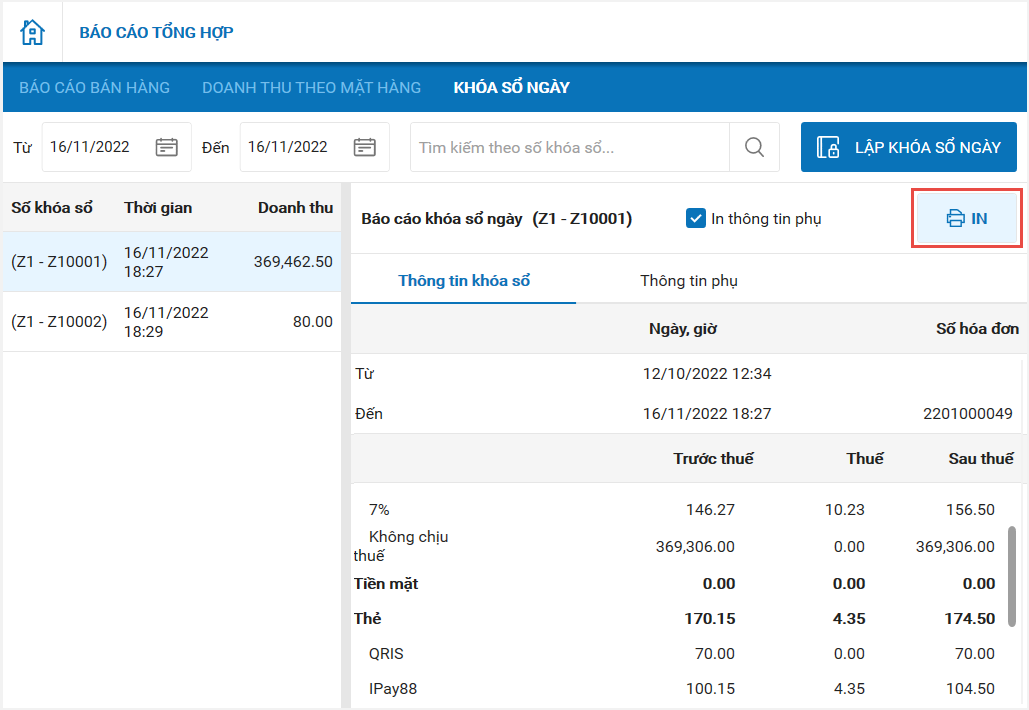
Mẫu báo cáo khóa sổ hiển thị như ảnh dưới đây.
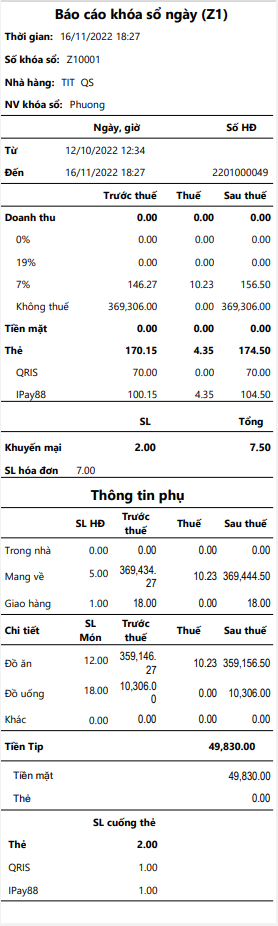 Lưu ý:
Lưu ý:
– Trong trường hợp QLNH nhấn khóa sổ mà dữ liệu trên màn hình chưa phải là số liệu mới nhất, màn hình hiển thị cảnh báo Dữ liệu đã bị thay đổi, vui lòng cập nhật lại.
– Nếu nhấn Đồng ý, quay lại màn hình Tổng kết khóa sổ để cập nhật lại số liệu báo cáo mới nhất và thực hiện Khóa sổ
– Trên màn hình Danh sách hóa đơn, với những hóa đơn đã khóa sổ, khi thực hiện lựa chọn hủy hoặc sửa, màn hình hiển thị cảnh báo Hóa đơn đã được khóa sổ. Bạn không được hủy hoặc sửa.
– Với nhà hàng dùng Mode Online: Thực hiện khóa sổ trên từng thiết bị
– Với nhà hàng dùng Mode Offline Thực hiện khóa sổ trên tất cả các thiết bị
3.2. Sau khi thực hiện khóa sổ ngày, Quản lý có thêm xem lại báo cáo chi tiết khóa sổ trên trang quản lý như sau:
Trên trang quản lý, chọn Báo cáo/Bán hàng và chọn Tổng hợp khóa sổ
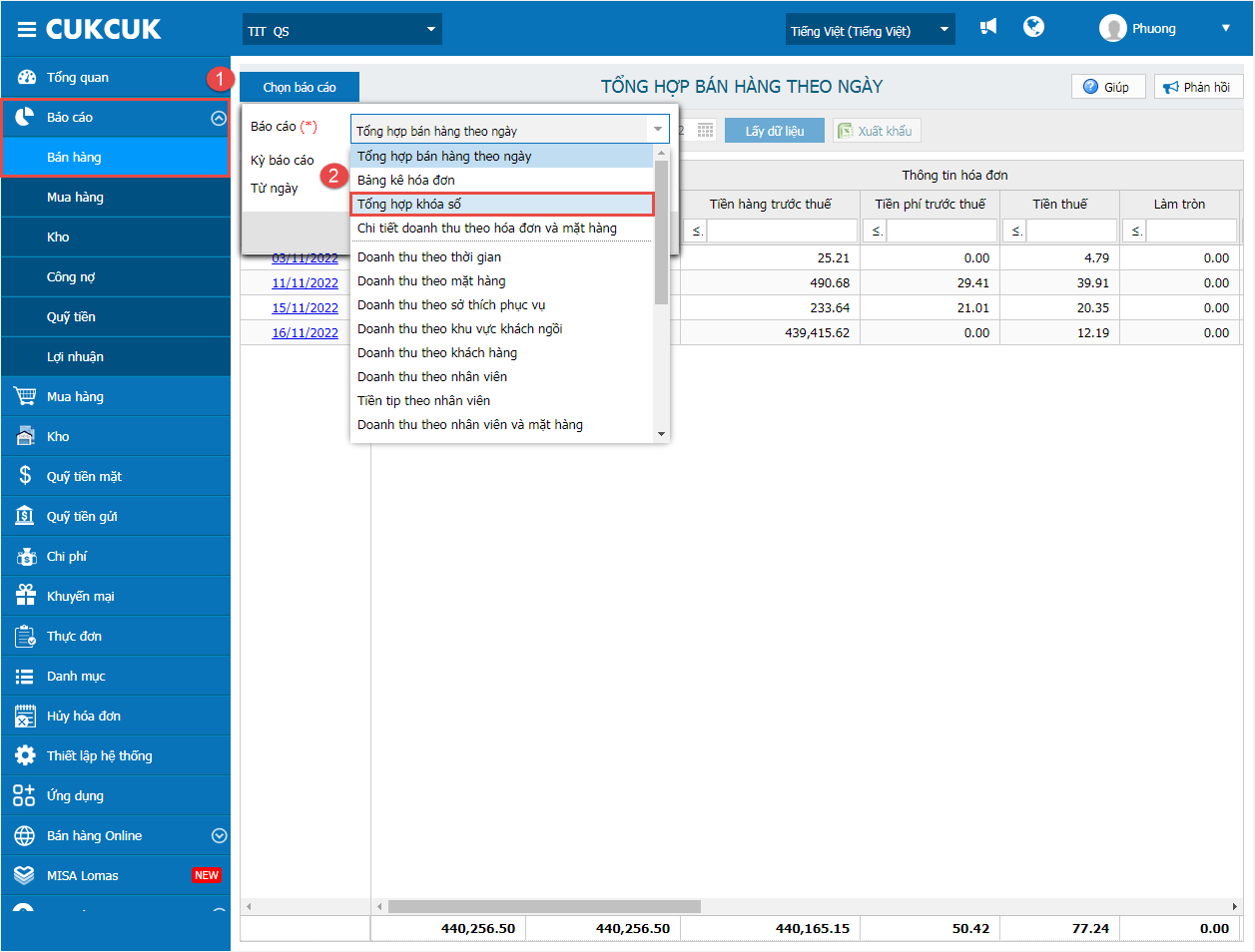 Chọn kỳ báo cáo và các tham số khác cần xem, nhấn Đồng ý. Dữ liệu báo cáo chi tiết khóa sổ ngày hiển thị như hình dưới đây.
Chọn kỳ báo cáo và các tham số khác cần xem, nhấn Đồng ý. Dữ liệu báo cáo chi tiết khóa sổ ngày hiển thị như hình dưới đây.
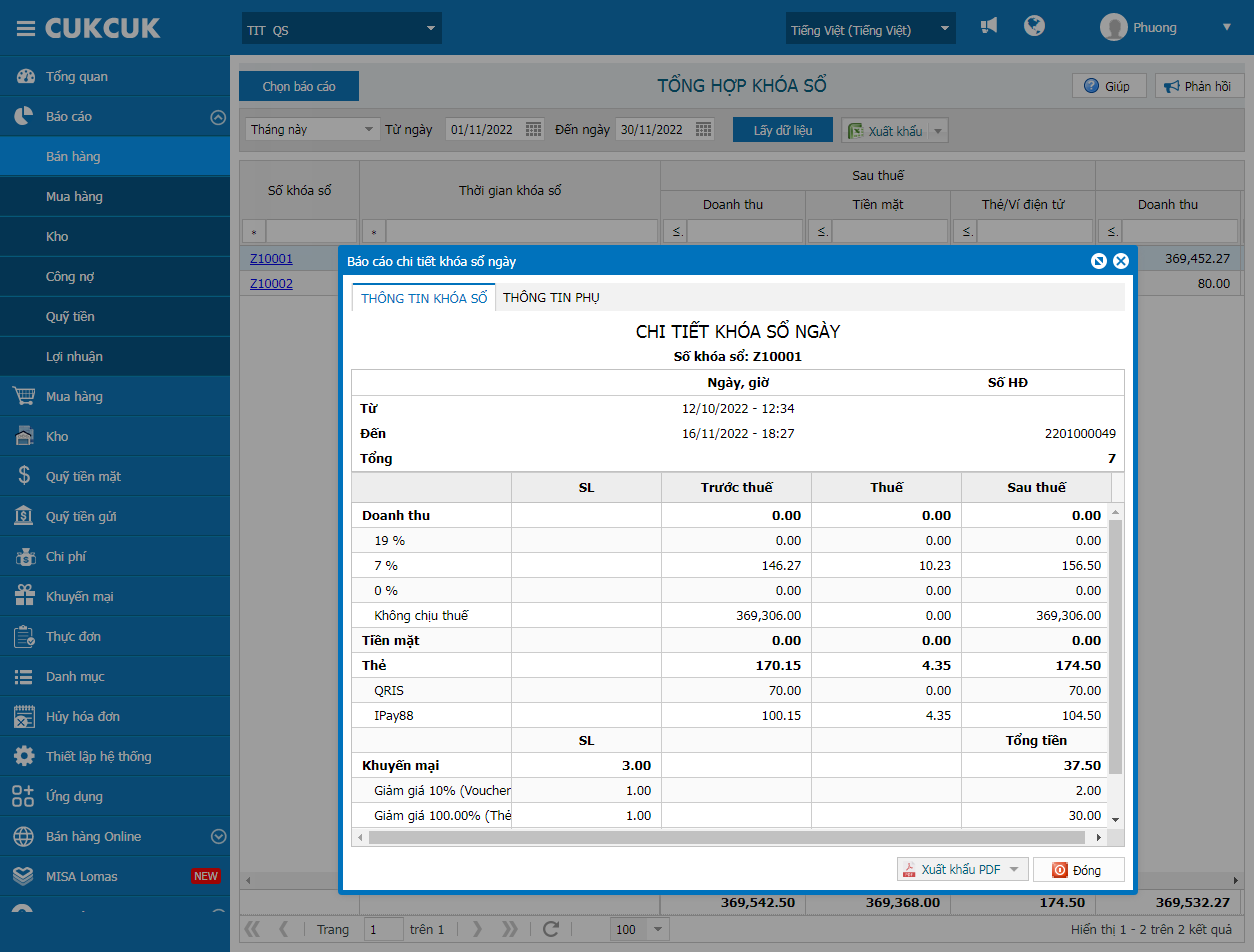 Tại đây, quản lý nhà hàng có thể nhấn Xuất khẩu PDF để xuất khẩu danh sách khóa sổ báo cáo
Tại đây, quản lý nhà hàng có thể nhấn Xuất khẩu PDF để xuất khẩu danh sách khóa sổ báo cáo
4. QLNH có thể sử dụng mô hình Offline để không bị gián đoạn việc bán hàng ngay cả khi Internet không ổn định
Mục đích:
Giúp QLNH sử dụng mô hình Offline để không bị gián đoạn việc bán hàng ngay cả khi Internet không ổn định
Các bước thực hiện:
Bước 1: Trên trang quản lý, tại phân hệ Thiết lập hệ thống/Thiết lập chung/Mô hình triển khai, tích chọn chế độ làm việc Offline và chọn nhà hàng phục vụ theo hình thức Phục vụ nhanh.
Sau đó, nhấn Cất
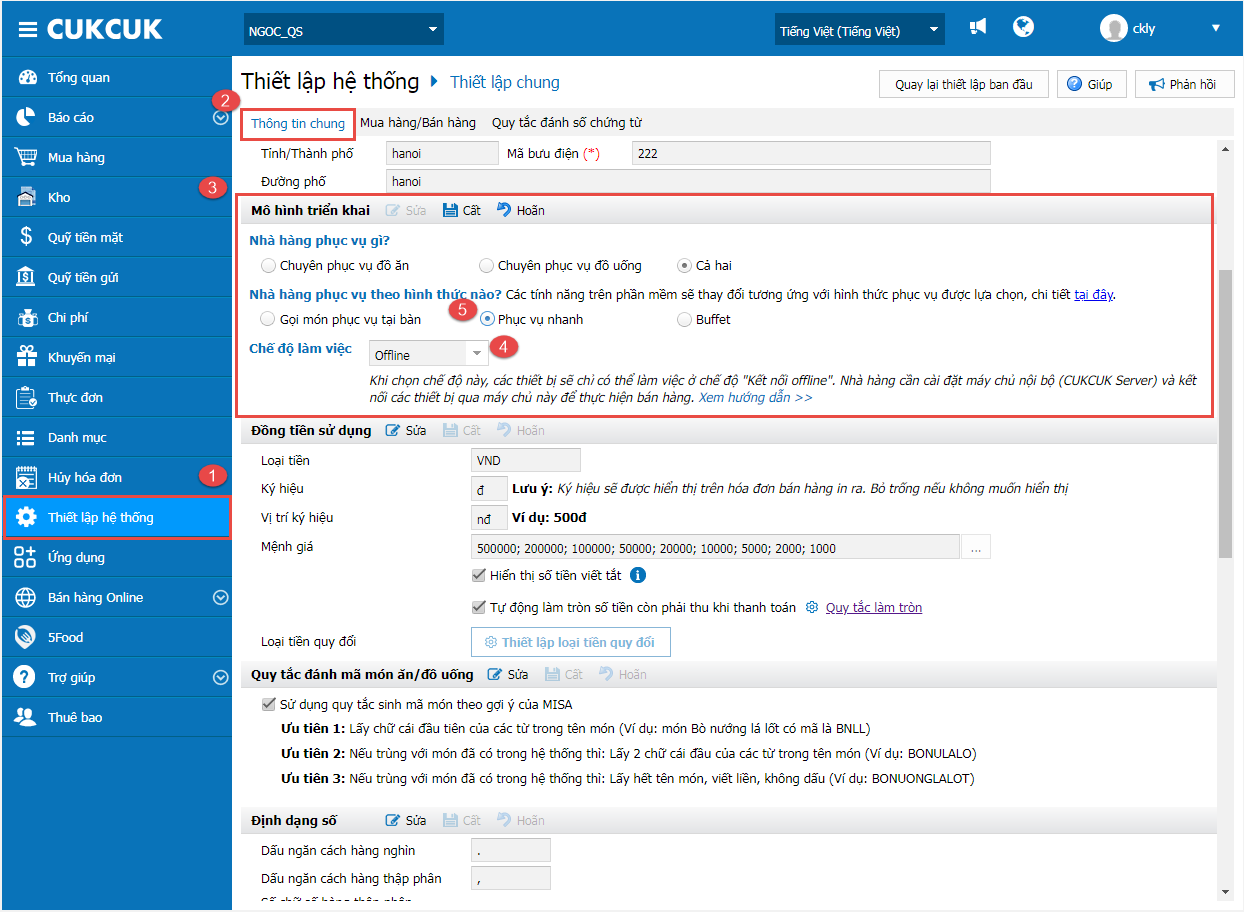
Bước 2: Đăng nhập vào Server. Xem hướng dẫn chi tiết tại đây.
Lưu ý: Với những nhà hàng chưa cài đặt phần mềm CUKCUK Server. Xem hướng dẫn chi tiết các bước để cài đặt phần mềm CUKCUK Server trên máy tính hoặc máy POS tại đây (Bộ cài CUKCUK Server dành riêng cho các nhà hàng sử dụng phương thức kết nối Offline)
Bước 3: Đăng nhập phần mềm CUKCUK bán hàng phiên bản mô hình phục vụ nhanh.
Nhập IP Server cần kết nối và đăng nhập để vào làm việc
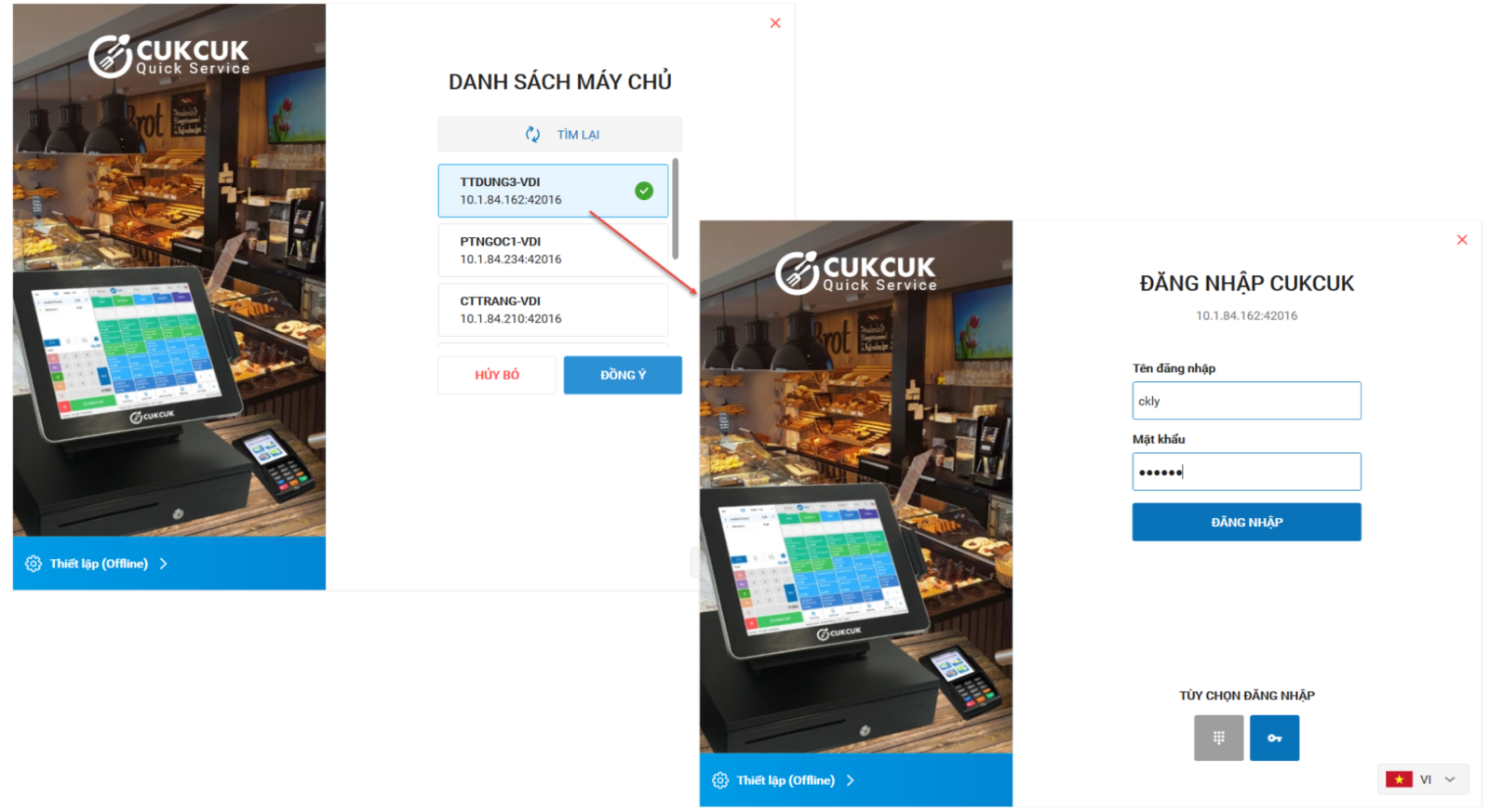 Lưu ý: Với những nhà hàng thiết lập kết nối làm việc online, màn hình hiển thị cảnh báo Nhà hàng đang thiết lập làm việc ở chể độ Offline. Bạn chỉ được kết nối offline để đăng nhập vào chương trình. Vui lòng kiểm tra lại.
Lưu ý: Với những nhà hàng thiết lập kết nối làm việc online, màn hình hiển thị cảnh báo Nhà hàng đang thiết lập làm việc ở chể độ Offline. Bạn chỉ được kết nối offline để đăng nhập vào chương trình. Vui lòng kiểm tra lại.
5. Bổ sung báo cáo bán hàng giúp thu ngân theo dõi số tiền thu được theo từng phương thức thanh toán trong ca để tự kiểm tra và đối soát trước khi bàn giao cho nhân viên ca sau
Mục đích:
Giúp nhân viên thu ngân theo dõi số tiền thu được theo từng hình thức thanh toán trong ca để tự kiểm tra, đổi soát trước khi bàn giao ca cho nhân viên ca sau hoặc quản lý/chủ nhà hàng.
Các bước thực hiện:
Trên phần mềm CUKCUK bán hàng phiên bản mô hình phục vụ nhanh, chọn Báo cáo tổng hợp/Báo cáo bán hàng
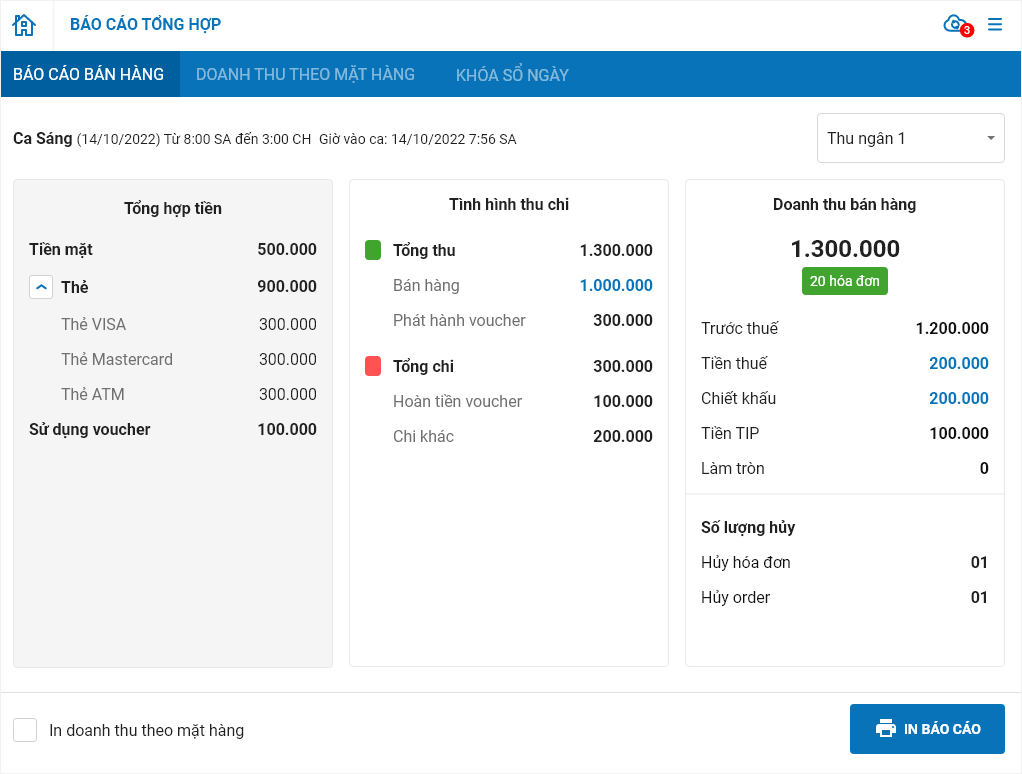
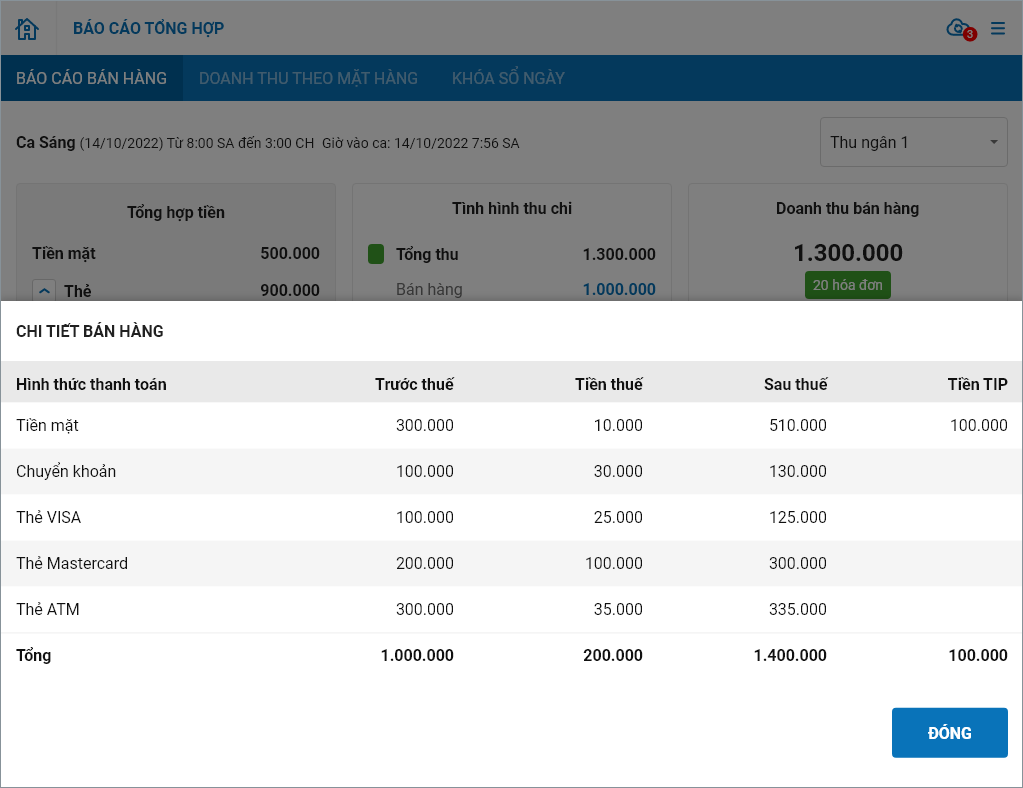
Lưu ý: Thu ngân chỉ được xem, in báo cáo bán hàng và doanh thu theo mặt hàng trong ca làm việc của mình, không được xem của thu ngân khác
6. Bổ sung thiết lập hiển thị STPV bắt buộc khi khách hàng đặt món trên trang order online
Mục đích:
Cho phép nhà hàng thiết lập được STPV bắt buộc khi order và sắp xếp được thứ tự hiển thị STPV khi order (STPV nào bắt buộc thì ưu tiên hiển thị trước)
Các bước thực hiện:
Trên trang quản lý, chọn Bán hàng Online/Website bán hàng và chọn Thực đơn
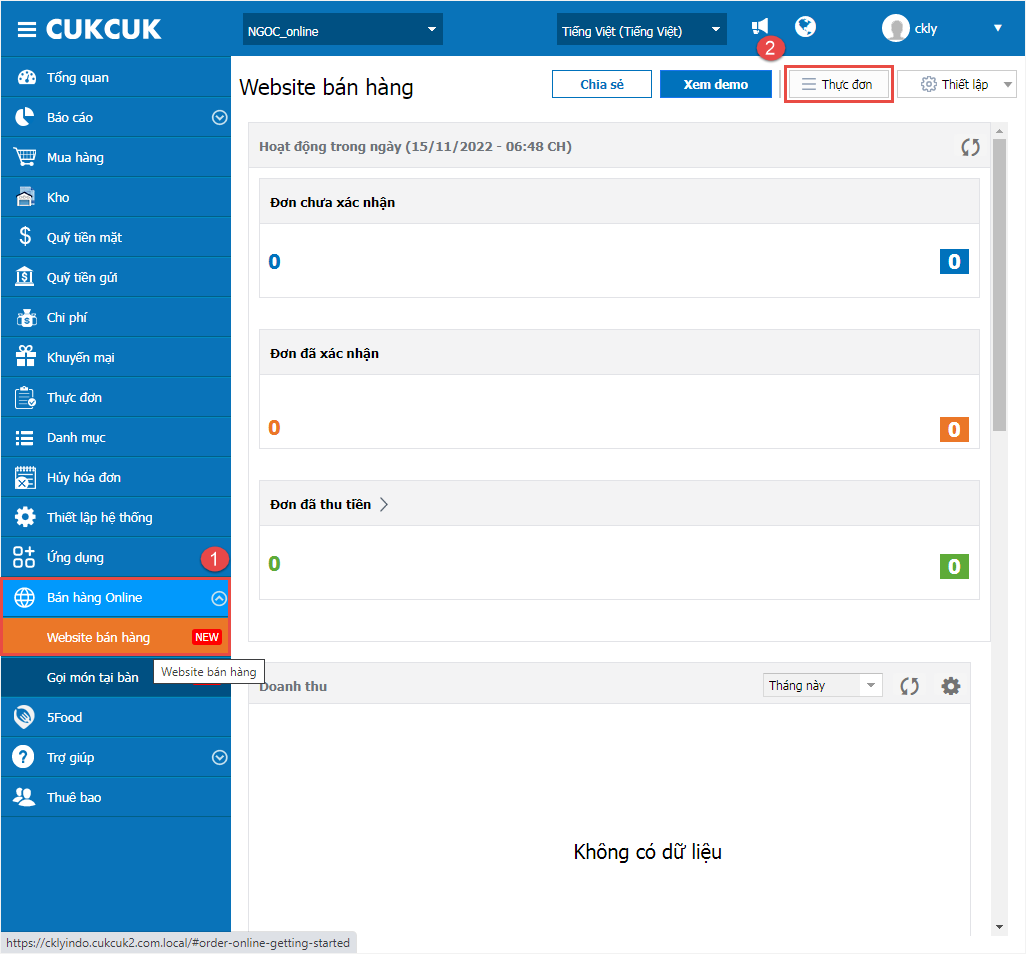
Tại màn hình Thiết lập thực đơn, chọn Nhóm sở thích phục vụ
Sau đó, chọn Áp dụng cho món
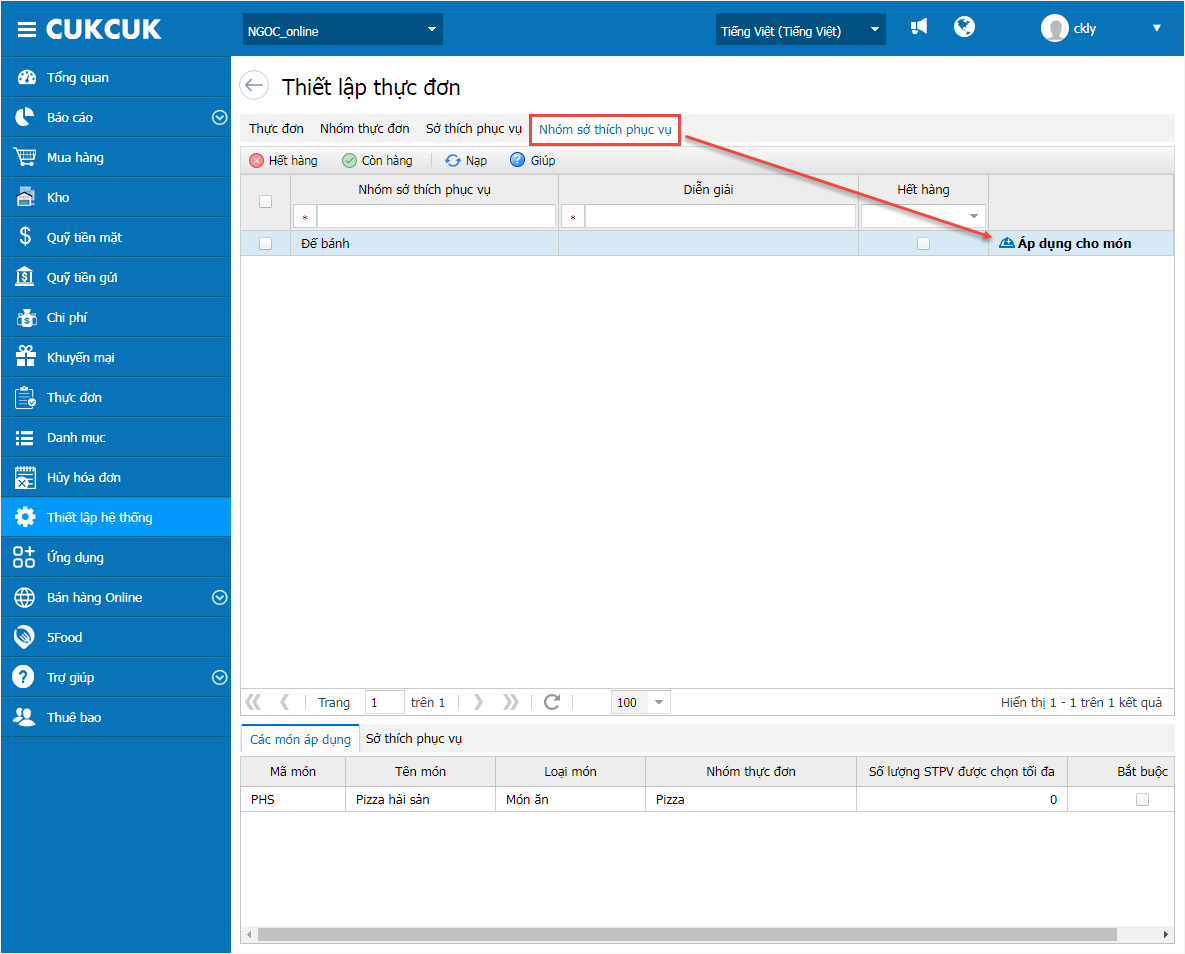
Quản lý tích chọn Bắt buộc chọn nhóm STPV với tất cả các món khi order và nhập số lượng STPV được chọn tối đa
Sau đó, nhấn vào biểu tượng![]() để sao chép nhanh số lượng STPV
để sao chép nhanh số lượng STPV
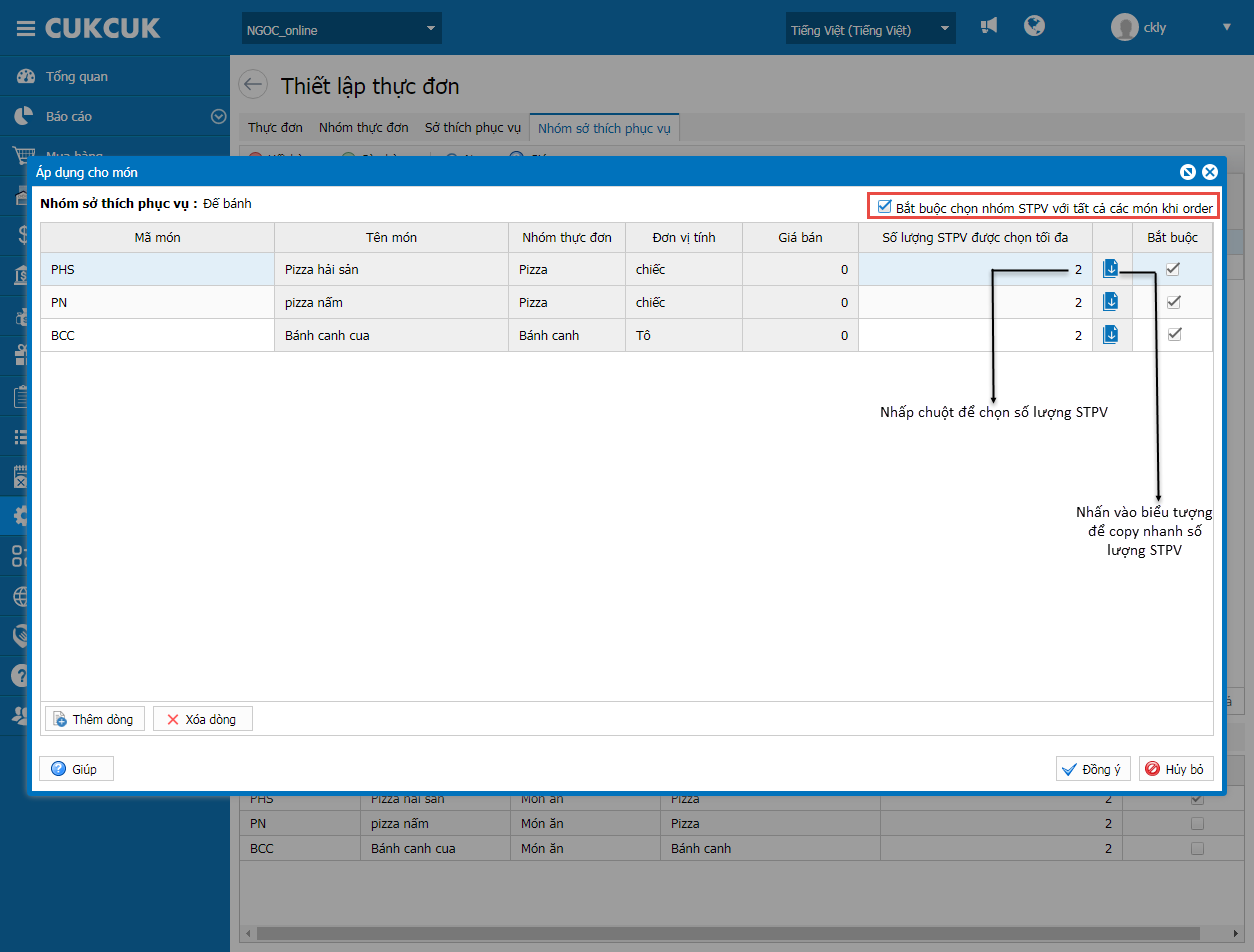
Lưu ý:
– Có thể sửa trạng thái bắt buộc hoặc không bắt buộc của từng món ăn
– Sau khi chọn món có STPV bắt buộc, trên trang order online, món có STPV bắt buộc sẽ được sắp xếp trước đến món có STPV không bắt buộc